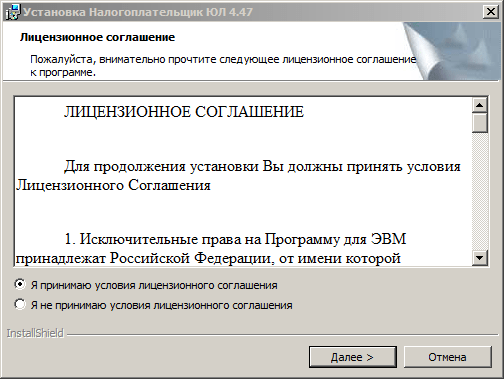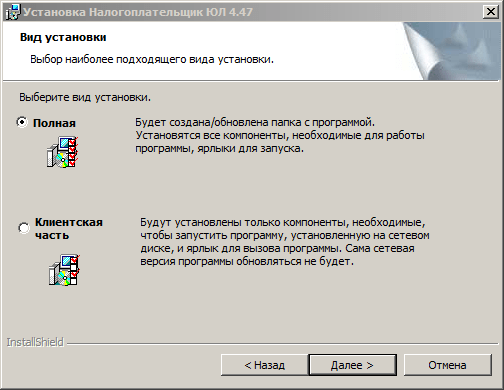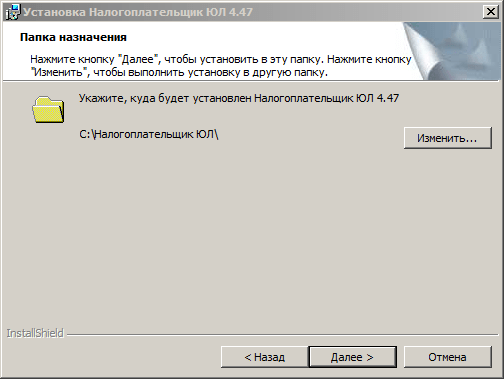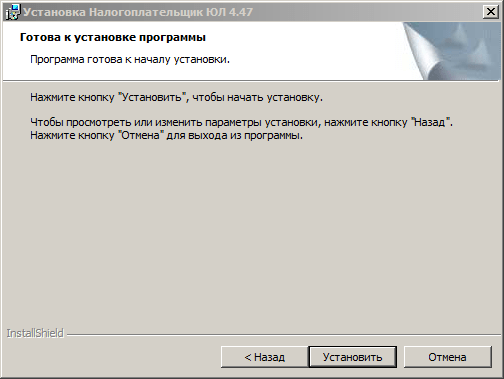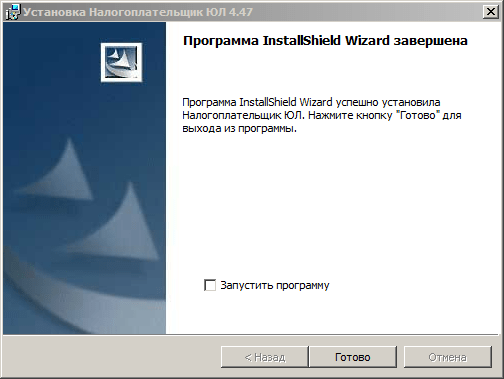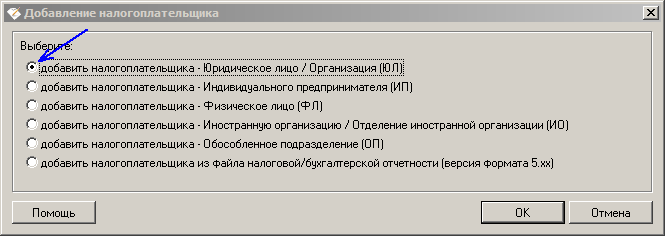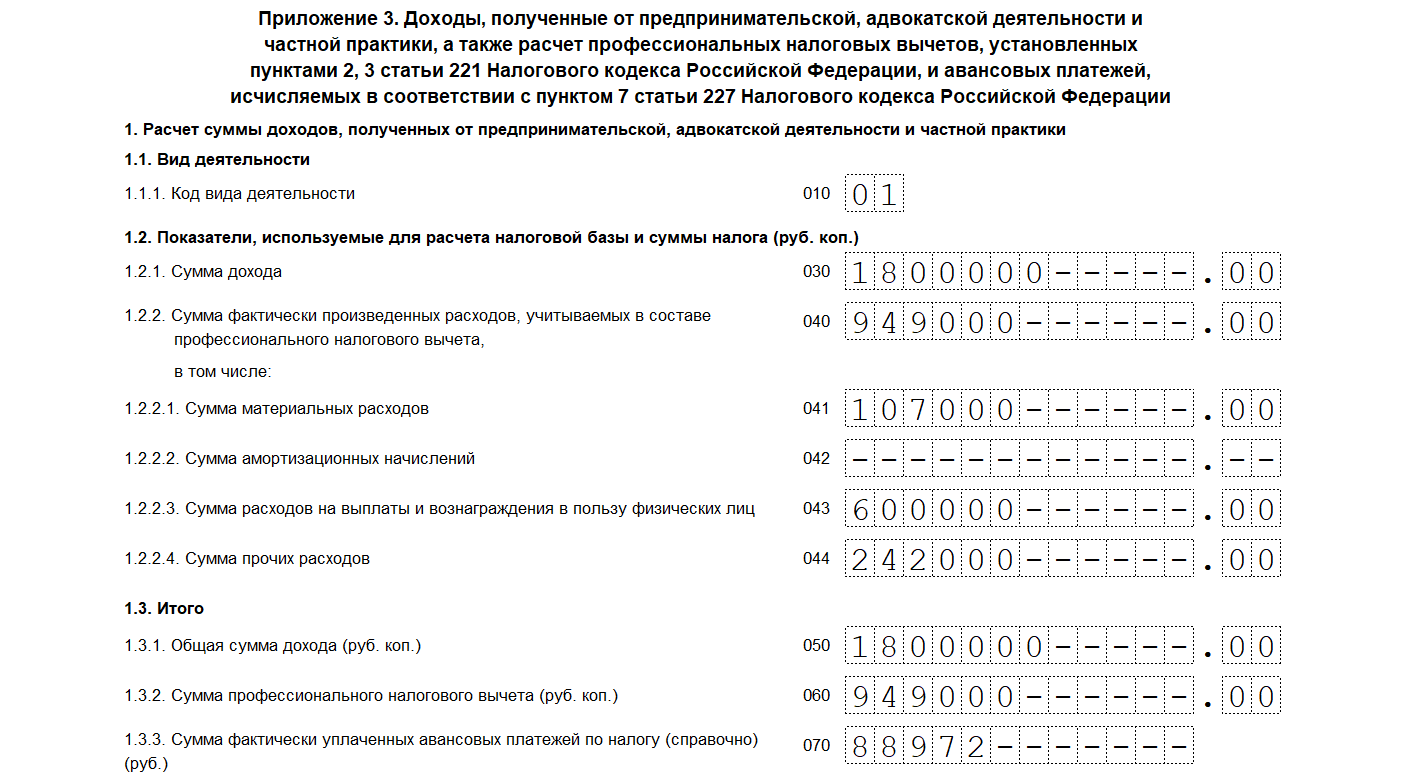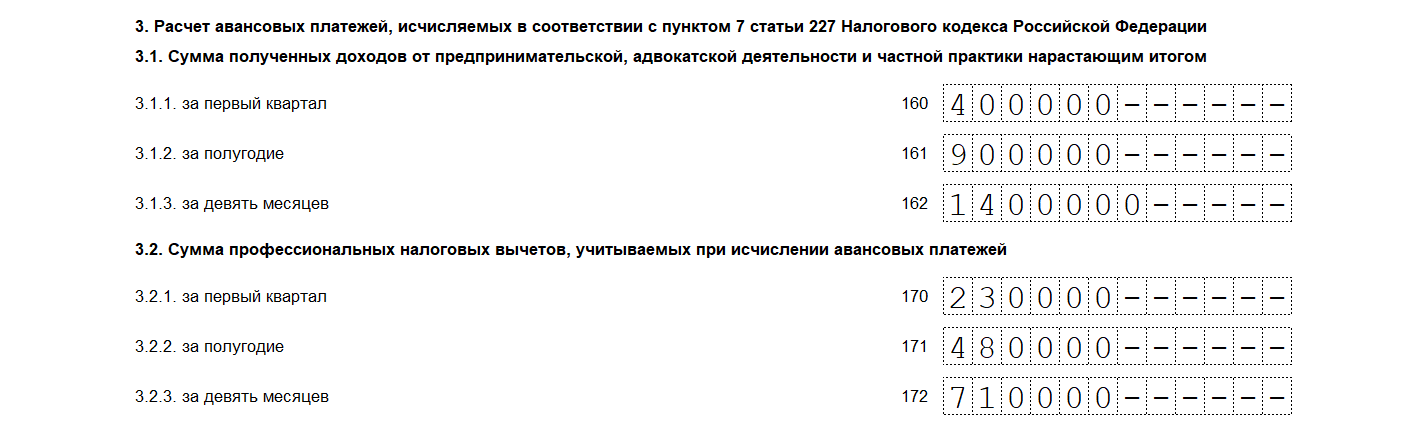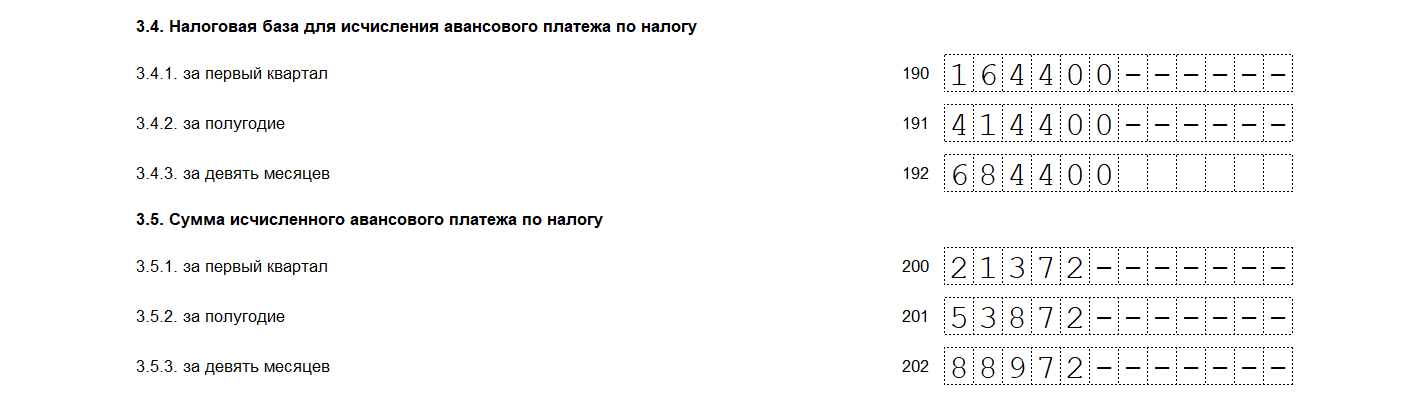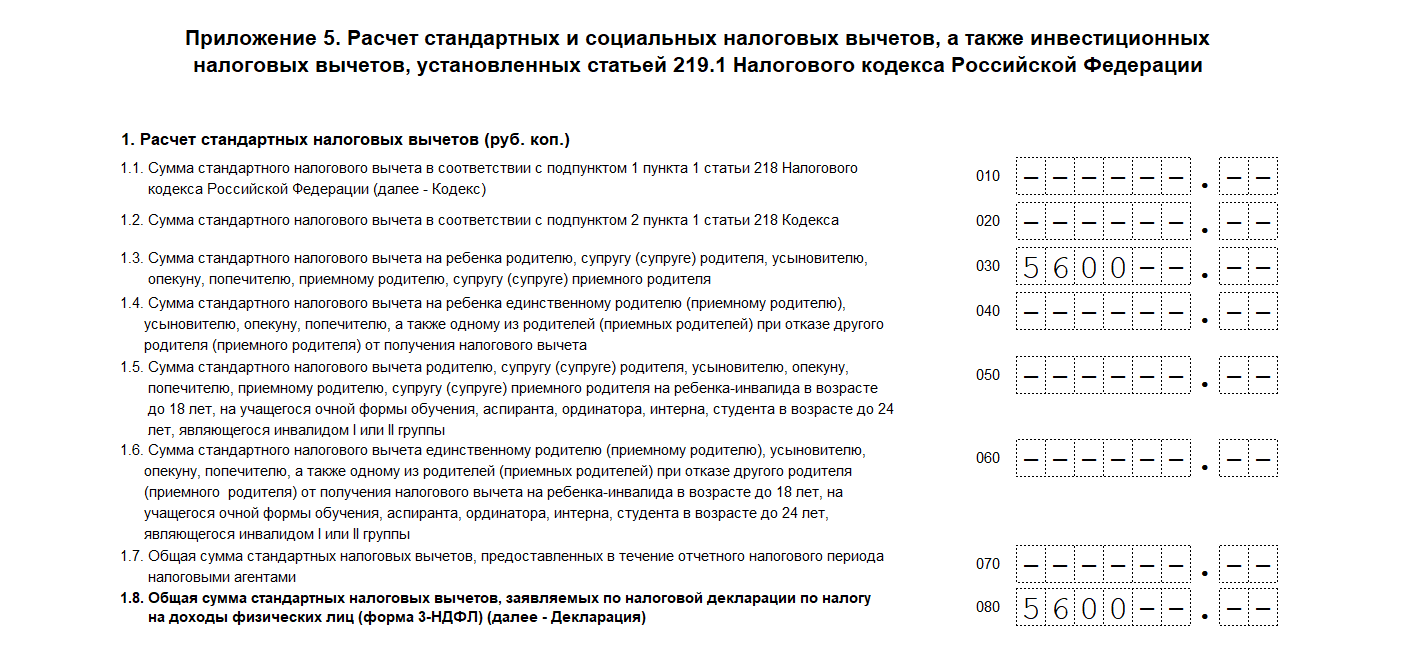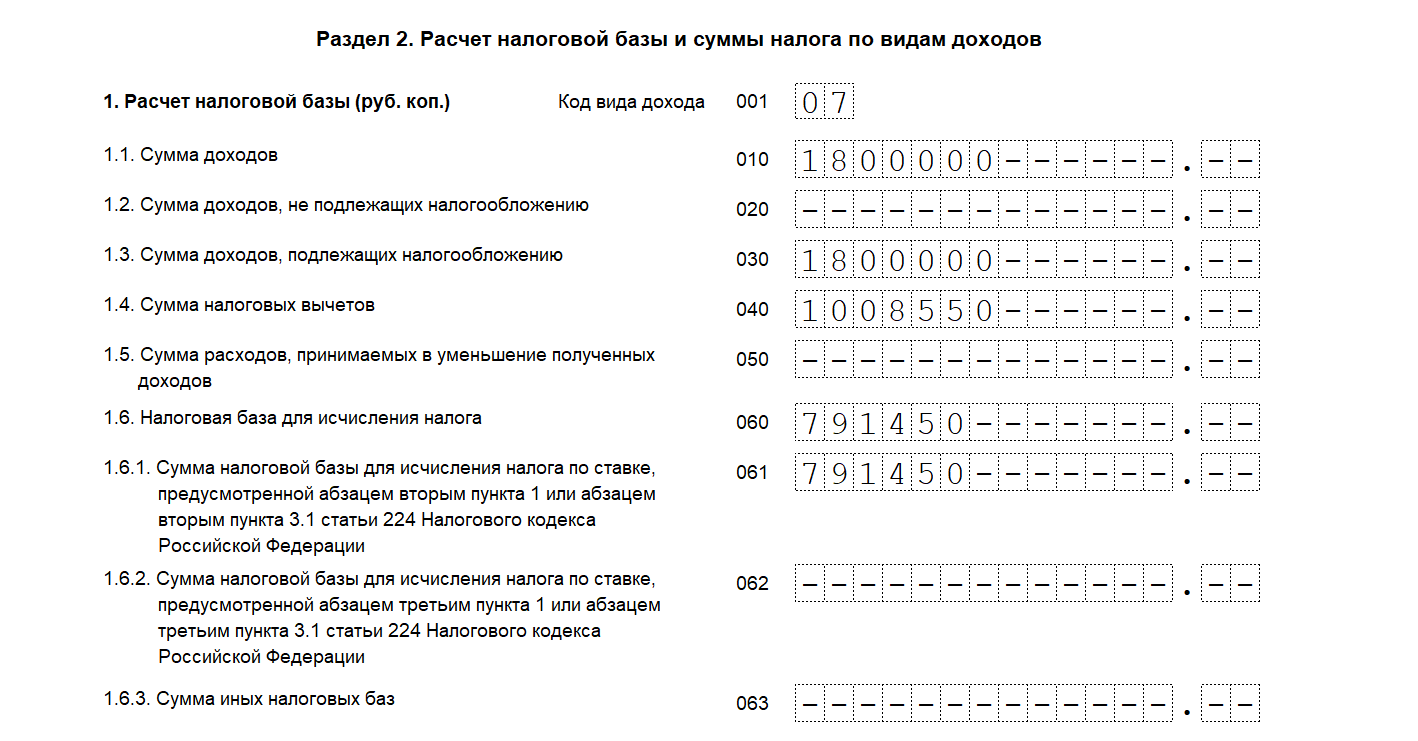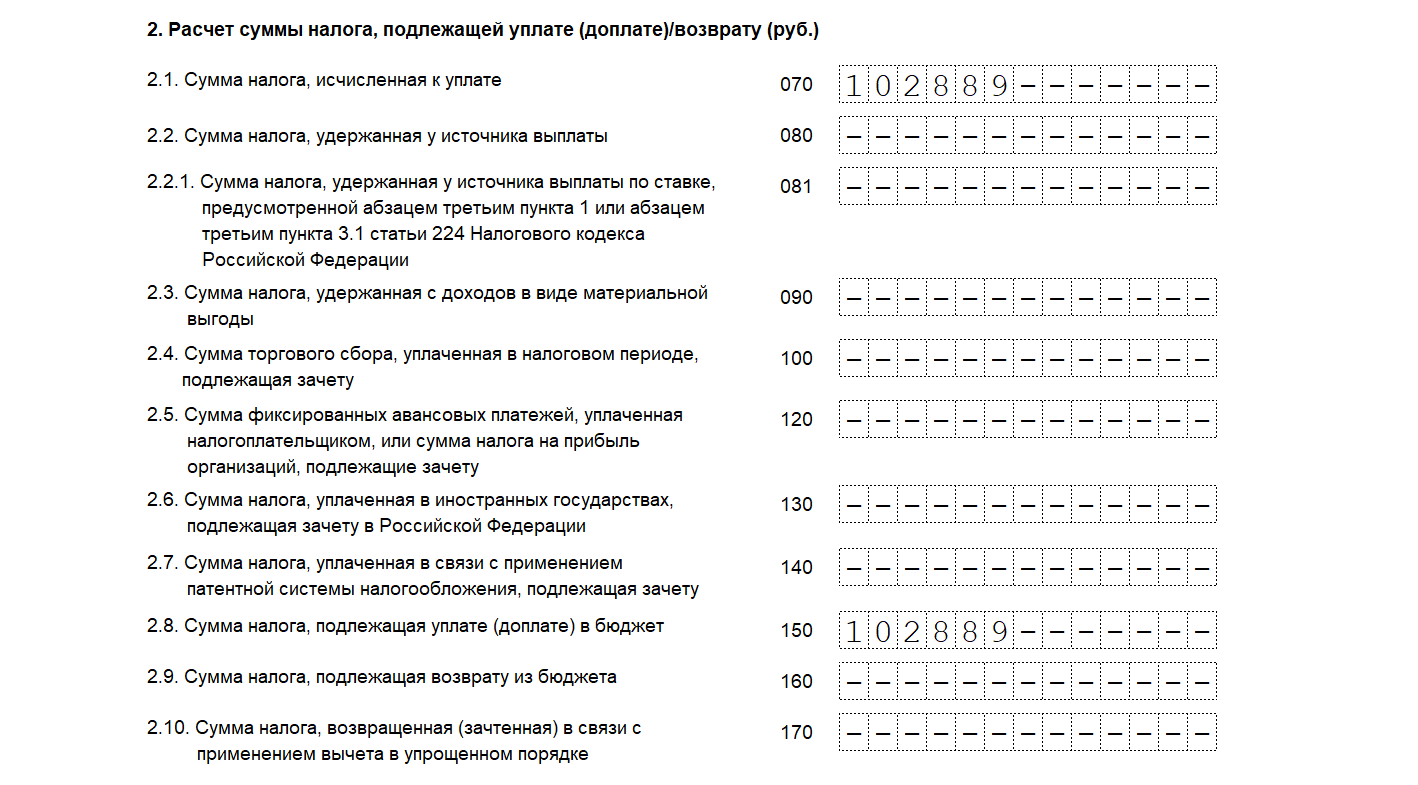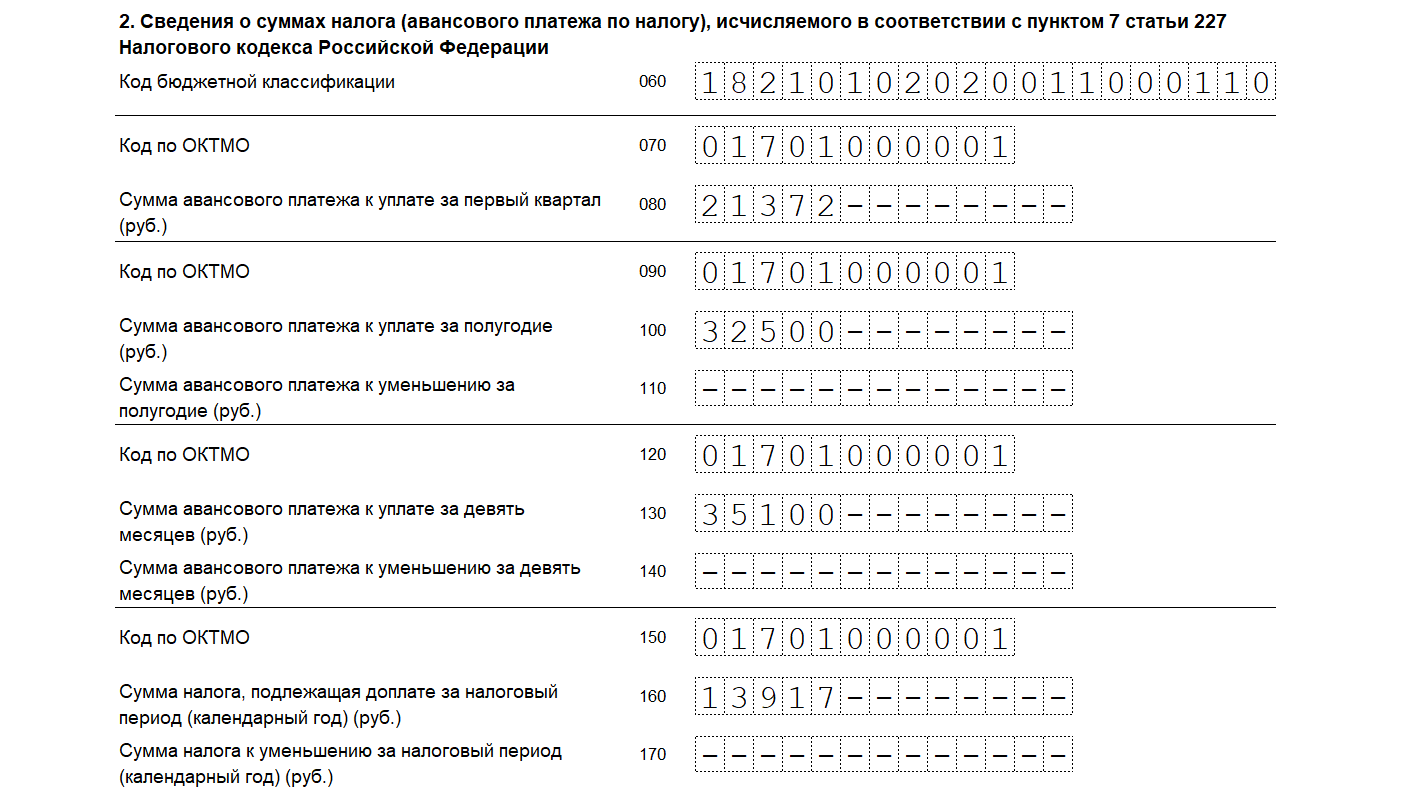Одна из самых важных функций программы ФНС России «Налогоплательщик ЮЛ» – формирование и проверка отчётности по налогам. Поэтому рассматриваем, как работать в «Налогоплательщик ЮЛ» с документами налоговой отчётности.
Основные манипуляции
Когда идёт речь о вводе и обработке документов налоговой отчётности в «Налогоплательщик ЮЛ», то имеется в виду их создание, открытие, удаление, выгрузка, а также формирование файла транспортного контейнера.
Для работы с документами налоговой отчетности необходимо выбрать пункт меню Документы→Налоговая отчетность. В появившемся окне будут представлены введенные документы по выбранному налогоплательщику за выбранный налоговый/отчетный период с указанием:
- КНД;
- наименования документа;
- его состояния.
Если за выбранный отчетный период не был введен ни один документ по выбранному налогоплательщику, то будет выведен пустой список.
Отчетный период, а также налогоплательщика, можно менять непосредственно с данного окна. При этом будет автоматически обновлен список введенных документов.
Состояние документа носит информационный характер и отражает последнее действие пользователя с введенным документом.
ПРИМЕР
Если в режиме ввода проконтролировать документ, и при этом не будут выявлены ошибки контроля, то он будет иметь состояние «проконтролирован». Успешно выгруженный документ будет иметь состояние «выгружен в файл».
Если документ имеет уточненные расчеты, состояние будет показываться для документа, имеющее наибольшее уточнение.
Для документов, которые могут быть представлены одним налогоплательщиком за один и тот же отчетный период более одного раза (критерии документа), состояние документа не показывается. Такие документы обозначены иконкой .
Список критериев документа с указанием их состояния будут показаны при редактировании такого документа.
В этом режиме вы можете:
- создать новый документ;
- открыть документ для редактирования;
- удалить документ;
- выгрузить документ в утвержденном формате;
- формировать файл транспортного контейнера для передачи отчетности через сайт ФНС России или Портал госуслуг;
- копировать документ в другой отчетный период;
- загрузить документ, выгруженный в соответствии с утвержденными форматами представления в электронном виде.
Для создания документа воспользуйтесь кнопкой
(клавишей [Insert]).
Для открытия документа воспользуйтесь кнопкой
(клавишей [Enter]).
Для удаления документа воспользуйтесь кнопкой
(клавишей [Delete]).
Также см. «Какие у «Налогоплательщик ЮЛ» есть настройки и как их настроить для удобной работы».
Особенности удаления
Если помечен документ или группа документов, то будут удалены помеченные документы. Если же нет помеченных документов, то будет удален документ, на котором установлен курсор (документ, который выделен).
Для удаления необходимо подтвердить ваше намерение. При этом если форма документа предусматривает ввод по критериям и документ введен по 2-м и более критериям, такой документ не удаляется, а выводится сообщение с указанием:
- причины и возможностью перехода в список критериев (при удалении одного документа);
- списка документов, которые были не удалены по этой причине (при удалении группы документов).
Как восстановить документ
При удалении документа предварительно он будет сохранен в журнале удаленных документов для последующего восстановления в случае необходимости.
Удаленный документ можно восстановить в режиме Сервис→Журналы→Журнал удаленных документов.
ИМЕЙТЕ В ВИДУ
Восстановить можно только последний удаленный документ. Если ранее данный документ уже был удален, то его нельзя будет восстановить.
Как выгрузить документ
Для выгрузки документа воспользуйтесь кнопкой . При этом если помечен документ или группа документов, то будут выгружены помеченные элементы.
Если нет помеченных документов, то будет выгружен документ, на котором установлен курсор (документ, который выделен).
Для формирования файла транспортного контейнера для передачи отчетности через сайт ФНС или Портал госуслуг воспользуйтесь кнопкой
.
Также см. «Как сделать 2-НДФЛ в программе «Налогоплательщике ЮЛ».
Как облегчить работу: копирование данных
Содержимое некоторых документов может повторяться (или с небольшими изменениями) с одного отчетного периода в другой. При этом данный документ может быть объемным.
Чтобы в следующем отчетном периоде не вводить вручную еще раз этот документ, есть возможность копирования данных из одного отчетного периода в другой. Для этого:
1. Установите отчетный период, в котором данный документ введен.
2. Нажмите на кнопку .
3. В появившемся окне выберите отчетный период, куда вы хотите скопировать данные с текущего отчетного периода.
Список отчетных периодов, доступных в появившемся окне, строится на основании справочника периодов представлений, который можно посмотреть в режиме Настройки→Отчетные формы.
Если документ невозможно корректно копировать в другой отчетный период из-за изменения описания отчетной формы, нужный отчетный период может отсутствовать в списке периодов, доступных для копирования.
Выбираемый отчетный период должен отличаться от текущего отчетного периода.
Непосредственно само копирование выполняют при нажатии кнопки <Выполнить>. При этом, если за выбранный для копирования отчетный период документ был уже введен, необходимо подтвердить такое намерение.
Если в отчетном периоде документ имеет критерии множественности, а в выбранном для копирования отчетном периоде нет, и при этом в отчетном периоде документ был введен по нескольким критериям, то будет выдан список введенных критериев документа для копирования.
Если же в отчетном периоде были введены уточненные расчеты, то будет скопирован только последний уточненный расчет. И он станет основным.
Когда в списке доступных отчетных периодов доступны отчетные периоды с разной периодичностью представления (например, месячные и квартальные), то можно изменить периодичность представления документа.
У вас есть введенный документ за март месяц. Для того чтобы сделать документ представленным за 1-й квартал, необходимо выбрать из списка соответствующий отчетный период. После подтверждения у документа будет изменена периодичность представления.
Если после копирования документа вы хотите сменить отчетный период на копируемый, установите галочку на соответствующую опцию.
Режим загрузки
Для загрузки документа, выгруженного в соответствии с утвержденными форматами представления в электронном виде, воспользуйтесь кнопкой .
В данном режиме предоставлены стандартные возможности работы со списком:
- сортировка по графам (необходимо щелкнуть мышкой в титуле сортируемой графы);
- изменение порядка расположения граф или их скрытия-показа (для этого воспользуйтесь кнопкой
.
Для поиска контекста в списке (можно в отдельной графе) воспользуйтесь кнопкой (комбинацией клавиш [Ctrl]\[F]).
Получение помощи по работе с данным окном – кнопка , клавиша [F1]. Количество документов в списке показано в левом нижнем углу окна.
Если вы не пользуетесь платными программами ведения учета и формирования отчетности, для заполнения деклараций можно использовать бесплатную программу Налогоплательщик ЮЛ.
Скачать программу можно на сайте ФНС, там же есть инструкции по установке и работе.
Офрмление декларации по УСН можно в этой программе не займет много времени. Рассмотрим заполнение на примере декларации по УСН с объектом «доходы»
Сначала надо заполнить данные налогоплательщика. Идем в меню «Настройки» и ищем там строку «Налогоплательщики»
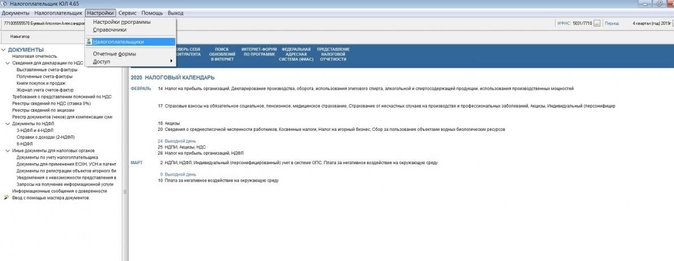
Поскольку заполнять будем декларацию за индивидуального предпринимателя, то выбираем соответствующий вид налогоплательщика
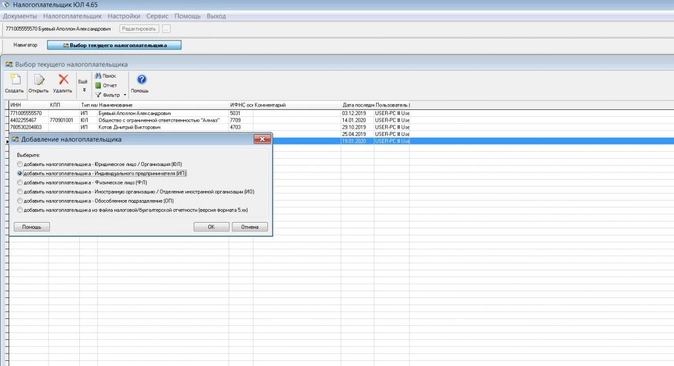
Заполнять все реквизиты не обязательно. Для заполнения декларации нам понадобится ФИО, ИНН, номер телефона и номер вашей ИФНС, куда будет направляться декларация. Можно сразу же заполнить ОКВЭД и ОКТМО, но можно это сделать и в процессе заполнения декларации. Паспортные данные и прочие реквизиты вносить не надо.
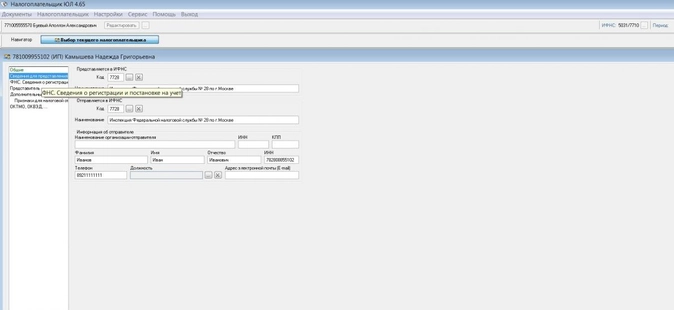
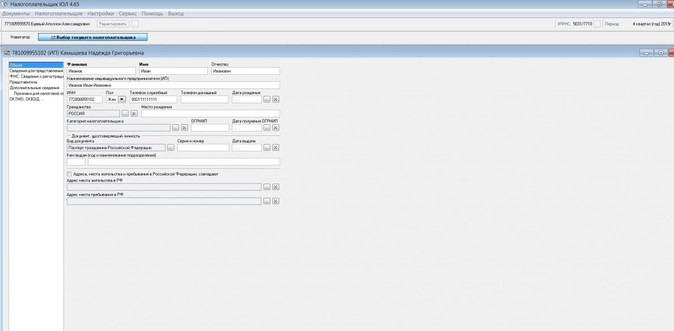
Заполнять отчет будем через мастер документов
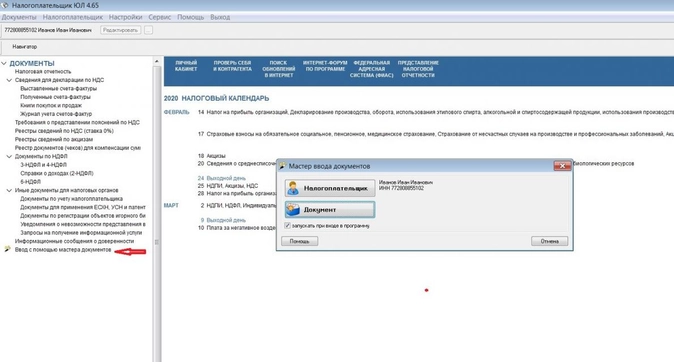
В открытом списке документов надо будет найти нужную декларацию. Это не всегда просто, поэтому лучше искать по номеру (кнопка поиска в левом верхнем углу в виде бинокля)
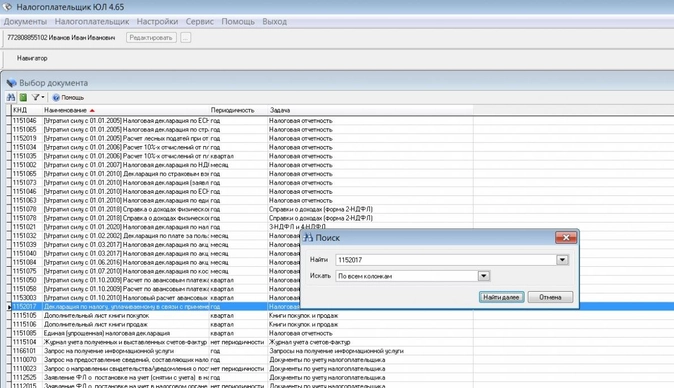
Программа запросит год сдачи отчета, а потом предложит ввести данные. Нажимаем кноку Ввод и печать документа.
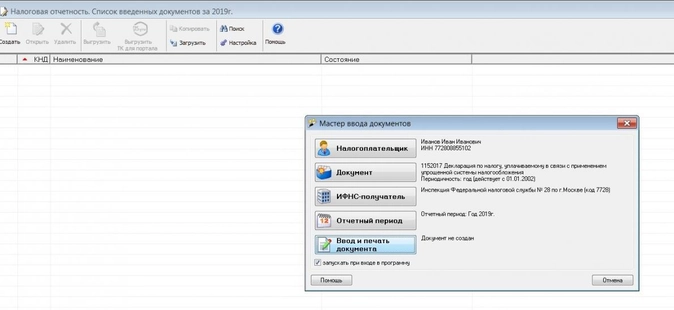
Заходим в декларацию и заполняем титульный лист. Все должно заполниться автоматом, кроме налогового периода, его надо выбрать из выпадающего списка. Если ранее не внесли ОКВЭД, надо сделать это сейчас. Обратите внимание, что у ИП в декларации не указывается ФИО в поле над подписью, если подписывает отчет сам предприниматель. Не надо пытаться внести туда эти данные.
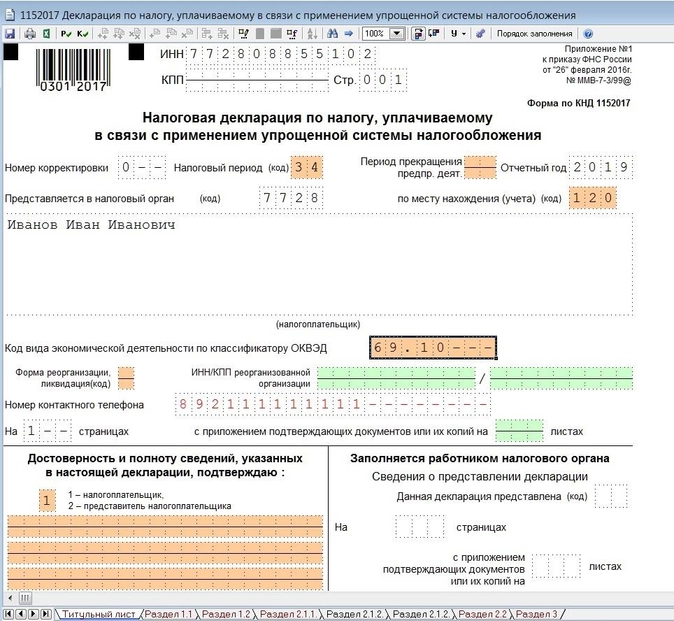
Переходим в раздел 2.1.2. Он пока не активен. Нам надо его добавить, нажав кнопку с двумя плюсиками
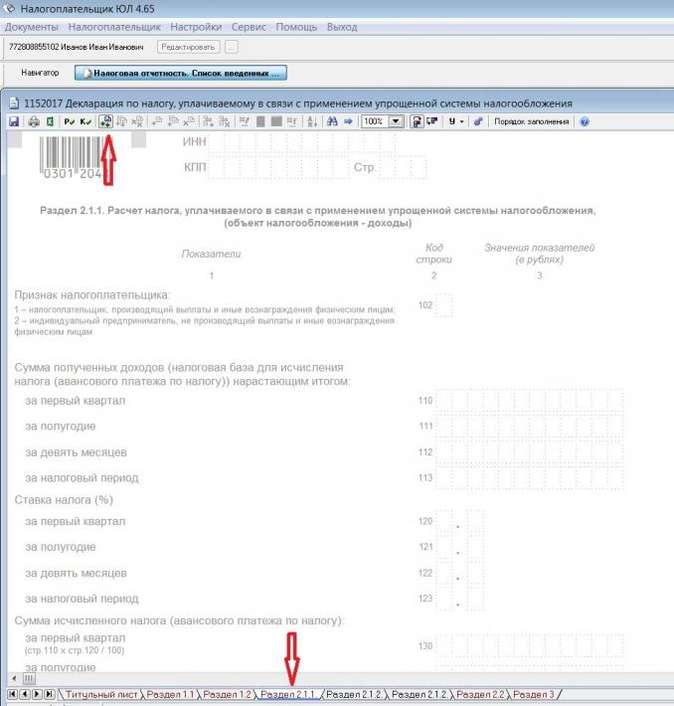
В разделе сразу указываем признак налогоплательщика и заполняем поля, подсвеченные зеленым цветом. Поля 130-133 программа расчитает сама, после того, как вы нажмете кнопку с буквой Р
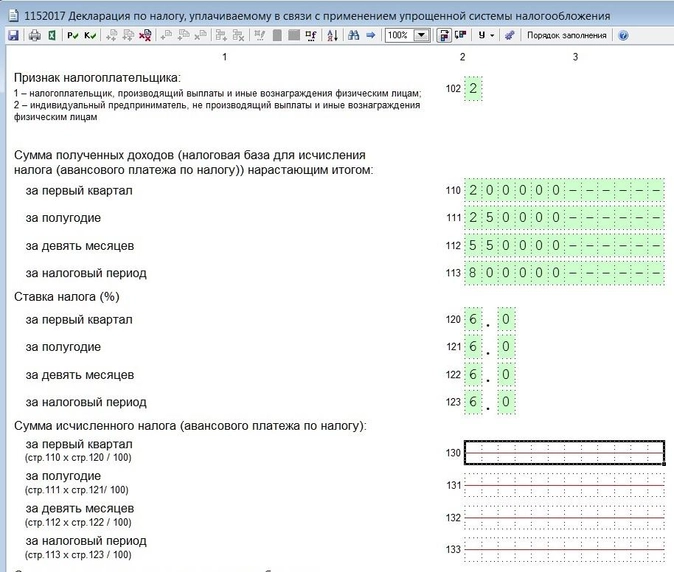
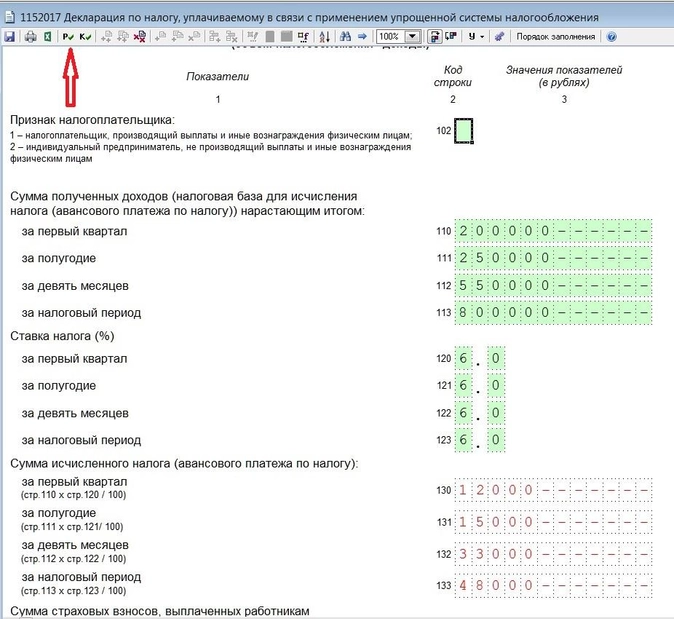
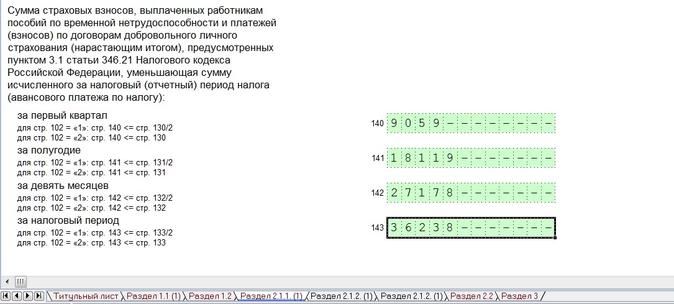
Теперь идем в раздел 1.1, активируем его так же, как и предыдущий раздел. В поле ОКТМО добавляем нужный код, если не внесли его раньше. И нажимаем кнопку расчета (Р). Всё. На этом заполнение декларации закончено.
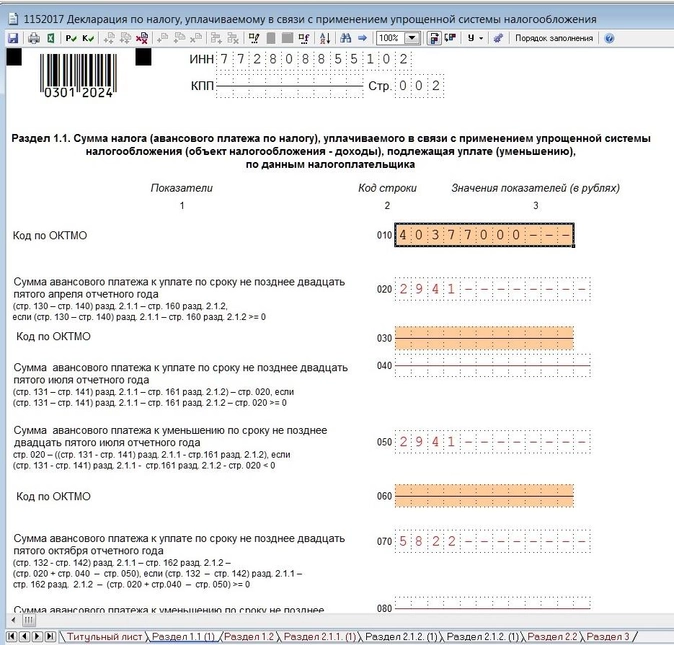
Теперь нажмем кнопку «Печать» и получим декларацию для печати. Если вы не заполнили какое-то обязательное поле, программа вас об этом предупредит, выдав ошибку.
Декларацию можно не только распечатать, но и сохранить файл для отправки в электронном виде. Программа это позволяет сделать.
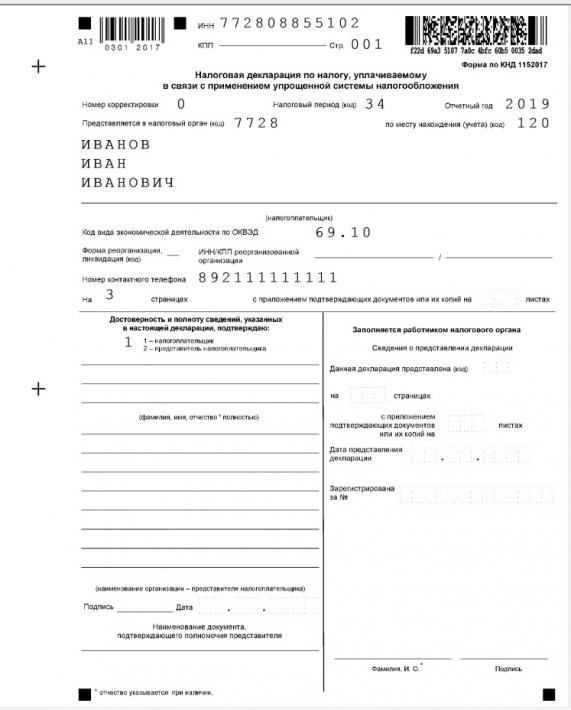
Не забудьте подписать отчет и поставить дату, вписав её от руки.
Усовершенствуйте свои навыки расчетов взносов, заполнения деклараций, платежных уведомлений и поручений для упрощенки по новым правилам на курсе «Главный бухгалтер на УСН». Посмотреть программу
Налогоплательщик Юридических Лиц — программа, помогающая предпринимателям, бизнесменам, а также физическим лицам в формировании отчётности в налоговые органы. Программа поставляется бесплатно и может быть использована любым физическим или юридическим лицом.
Минфин РФ — об использовании программы «Налогоплательщик ЮЛ».
Вне зависимости от версии Налогоплательщика ЮЛ, его установка на жёсткий диск компьютера происходит в несколько этапов, которые мы полностью опишем на версии, актуальной на данный момент.
Для того, чтобы воспользоваться программой, первым делом, её нужно скачать (актуальность — сентябрь 2023 года):
Скачать Налогоплательщик ЮЛ последнюю версию 4.82.
Дополнения: первое, второе.
Запустите программу, дважды кликнув на скаченный установочный файл.
Скорее всего, Windows спросит вас, согласны ли вы открыть исполнительный файл, нажмите да или ок.
Далее перед вами откроется окно с лицензионным соглашением:
Внимательно с ним ознакомьтесь, поставьте точку в пункте меню
“Я принимаю условия лицензионного соглашения” и кнопку “Далее” ниже.
Соответственно, если вы условия лицензии программы не принимаете, установка не продолжится.
При покупке программного обеспечения (ПО) пользователь получает лицензию — неисключительное право использовать ПО. Исключительное право будет только на то ПО, которое создано самим пользователем или по его заказу либо приобретено по специальному договору. Как учесть неисключительные права на лицензионное ПО?
Посмотреть ответ
ЭТАП 2
Вид установки. Здесь вам предлагают выбрать установить полную версию, либо клиентскую часть программы. Если вы впервые устанавливайте Налогоплательщик ЮЛ, лучше выберите “полную установку” и нажмите “далее”.
Программные и текстовые компоненты клиентской части интернет-сайтов с позиций прав интеллектуальной собственности.
ЭТАП 3
Папка назначения
На данном этапе установки предложено выбрать место, где будет лежать программа. Мы не рекомендуем хранить важные рабочие файлы на том же диске, на котором стоит система. В большинстве случаев, Windows находится на диске C, значит для установки программы лучше выбрать другой диск, разумеется, при его наличии.
Это делается для того, чтобы в случае утраты Windows своей функциональности (а такое бывает), рабочие файлы программы не были повреждены и остались в безопасности на другом диске.
Если же другого, кроме C, логического диска у вас на компьютере нет, придётся выбрать папку там, либо оставить путь по умолчанию: C:\Налогоплательщик ЮЛ\
Нажимаем далее.
ЭТАП 4
Здесь всё просто: нажимаем “Установить” и программа производит манипуляции без вашего участия, устанавливая файлы в выбранную на предыдущем этапе папку.
ЭТАП 5
После того, как файлы успешно будут установлены в каталог, должно появиться окно, как на картинке выше. Это значит, что установка прошла благополучна и программа готова к запуску.
Вы можете поставить галочку в квадрате с описанием “Запустить программу”, если хотите сразу воспользоваться ей после установки.
Нажимаем “готово”. Установка программы Налогоплательщик ЮЛ завершена.
Если вы свернёте все активные окна, то на рабочем столе увидите ярлык программы:
Теперь, чтобы воспользоваться программой, нужно кликнуть по нему дважды и программа откроется.
Настройка Налогоплательщик ЮЛ после запуска
Как только программа запустится впервые на вашем устройстве, она предложит себя настроить. Всплывёт окно, которое называется “Добавление налогоплательщика”:
Здесь вам нужно выполнить выбор из представленных полей, согласно тому, какие отчёты вы собираетесь формировать: предпринимателю, юридическому лицу или физическому. Также доступен выбор Иностранной организации и Обособленному подразделению.
Дальнейшие шаги мы изложим для Индивидуального предпринимателя, поскольку среди наших посетителей большинство являются именно ИП.
Итак, выбрав “Индивидуального предпринимателя” и нажав “ОК”, нам предлагается настройка данных ИП для использования их в дальнейших отчётах и документах.
Заполните поля в произвольной последовательности. Образец их заполнения показан на скрине.
Обратить внимание хочется на поле “Категория налогоплательщика”. Нажав на квадрат, обрамлённый пунктиром, можно выбрать свой статус.
Мы выбираем строку 05: Индивидуального предпринимателя, не производящего выплаты физическим лицам.
Обратите внимание! Каждый квадрат, обрамлённый пунктирной линией является функциональной кнопкой. Вы можете на него нажать, откроется дополнительное окно, которое предназначено для выбора вводимой в соответствующее поле информации. Он есть практически для каждого поля, кроме “когда и кем выдан паспорт”, “адрес пребывания” и “место рождения”.
После того, как вы заполнили все необходимые поля, нажмите “Применить” и “ОК”.
Помните: вы в любой момент времени можете отредактировать введённую информацию, просто кликнув на зарегистрированное в программе лицо, наименование которого находится в правом верхнем углу под меню:
На этом установка и первоначальная настройка Налогоплательщика завершена. Обязательно сохраните страницу, чтобы легко найти её, когда будет необходимость.
Инструкция по использованию электронной подписи на сайте Федеральной налоговой службы
Оглавление
- Формирование транспортного контейнера в программе «Налогоплательщик ЮЛ»
- Получение идентификатора налогоплательщика
- Представление отчетности в ФНС
- Установка открытого ключа ФНС
- Установка корневого сертификата
- Установка списка отозванных сертификатов
Внимание! В соответствии с пунктом 3 статьи 80 и с пунктом 5 статьи 174 Налогового кодекса Российской Федерации налоговые декларации по налогу на добавленную стоимость через сервис ФНС не принимаются. Также, согласно пункту 10 статьи 431 Налогового кодекса Российской Федерации расчеты по страховым взносам через настоящий сервис не принимаются.
Установка Программы «Налогоплательщик ЮЛ»
На сайте ФНС https://www.nalog.ru/rn77/program/5961229/ скачать файл с последней версией программы и запустить установку двойным кликом мыши:
После распаковки и подготовки файлов к установке откроется окно установки программы, в котором необходимо нажать «Далее»:
Прочитать лицензионное соглашение и принять его условия, нажать «Далее»:
Выбрать «Полную» установку и нажать «Далее»:
Если необходимо, можно изменить папку установки программы, нажав «Изменить…».
Далее нажать «Далее»:
Для начала установки нажать «Установить»:
Для завершения установки программы нажать «Готово»:
После успешной установки на рабочем столе появится ярлык «Налогоплательщик ЮЛ». Также в системном меню WINDOWS Пуск – Программы появится подпункт «Налогоплательщик ЮЛ», содержащий ссылки на исполняемую программу и руководство пользователя.
При первом запуске программы после установки версии будет показано окно с описанием версии, далее выполнится конвертация программы, переиндексация, после чего появится запрос на прием отчетных форм. Затем произойдет прием описаний в выбранном варианте. После этого программа будет готова к работе. Работа в программе Налогоплательщик описана в файле «Руководство пользователя.doc» Пуск – Программы – Налогоплательщик ЮЛ – Руководство пользователя.
Формирование транспортного контейнера в программе «Налогоплательщик ЮЛ»
После формирования декларации или загрузки существующей, необходимо ее выгрузить для формирования транспортного контейнера. Для выгрузки документа нужно правым кликом мыши кликнуть на отчет. При этом если помечен документ или группа документов, то будут выгружены помеченные документы. Если нет помеченных документов, то будет выгружен документ, на котором установлен курсор.
В выпадающем меню выбрать «Передача по Интернет».
Откроется список отмеченных для выгрузки документов:
Нажать «ОК».
Откроется окно со служебной информацией:
В нем необходимо заполнить код ИФНС, в которую отправляется отчетность. И подтвердить введенные данные нажатием кнопки «ОК».
Если заполнены все необходимые поля, отчетность будет выгружена.
После нажатия кнопки «ОК» откроется окно формирования транспортного контейнера:
В нем необходимо указать папку, в которой будет размещен файл с транспортным контейнером, идентификатор налогоплательщика, сертификат ключа подписи, которым будет подписан передаваемый файл отчетности и нажать кнопку «Сформировать».
Для подписания отчетности будет запрошен пароль на контейнер:
После ввода пароля и нажатия кнопки «ОК» будет сформирован контейнер:
Получение идентификатора налогоплательщика
Для самостоятельной регистрации налогоплательщиков в системе сдачи налоговой отчетности и получения идентификатора необходимо пройти регистрацию в сервисе: https://service.nalog.ru/reg/Account/Registry:
Для регистрации необходимо ввести Логин, Пароль, Подтверждение пароля и E-mail:
После нажатия кнопки «Зарегистрировать» на электронную почту будет выслано письмо с ссылкой для подтверждения регистрации:
После подтверждения электронной почты и входа в личный кабинет появится сообщение о необходимости зарегистрировать сертификат и получить идентификатор:
После нажатия на кнопку «Зарегистрировать сертификат» откроется форма для загрузки сертификата:
После выбора файла сертификата откроется окно со сведениями об организации, в котором необходимо будет заполнить пустые поля (КПП и Код налогового органа):
Затем нажать кнопку «Передать на регистрацию». Страница обновится и отобразится статус заявки на регистрацию сертификата:
Когда сертификат пройдет регистрацию и будет присвоен идентификатор, на почту (указанную при регистрации) придет сообщение об успешной регистрации и о присвоении идентификатора.
После обновления страницы изменится статус регистрации сертификата
Для представления отчетности необходимо использовать «Сервис сдачи налоговой и бухгалтерской отчетности».
Представление отчетности в ФНС
Внимание! В соответствии с пунктом 3 статьи 80 и с пунктом 5 статьи 174 Налогового кодекса Российской Федерации налоговые декларации по налогу на добавленную стоимость через сервис ФНС не принимаются. Также, согласно пункту 10 статьи 431 Налогового кодекса Российской Федерации расчеты по страховым взносам через настоящий сервис не принимаются.
Для представления налоговой и бухгалтерской отчетности в электронном виде нужно зайти на страницу: http://nalog.ru/rn77/service/pred_elv/:
Далее необходимо установить Сертификат открытого ключа подписи МИ ФНС России по ЦОД, корневой сертификат ФНС России и список отозванных сертификатов.
Установка открытого ключа ФНС
Для установки сертификата открытого ключа подписи МИ ФНС России по ЦОД нужно его сохранить и запустить установку двойным кликом мыши.
На вкладке «Общие» нажать кнопку «Установить сертификат…»:
Откроется «Мастер импорта сертификатов»:
После нажатия кнопки «Далее» откроется окно выбора хранилища сертификатов.
Необходимо отметить «Автоматически выбрать хранилище на основе типа сертификата», нажать «Далее»:
Для завершения работы «Мастера импорта сертификатов» нажать кнопку «Готово»:
В окне сообщения об успешном импорте сертификата нажать кнопку «ОК»:
Сертификат открытого ключа подписи МИ ФНС России по ЦОД установлен.
Установка корневого сертификата
Для установки корневого сертификата ФНС необходимо перейти по ссылке: http://www.nalog.ru/rn77/about_fts/uc_fns/, скачать корневой сертификат УЦ ФНС России и двойным кликом мыши открыть его, для этого в окне открытия файла нажать кнопку «Открыть»:
На вкладке «Общие» нажать кнопку «Установить сертификат…»:
Откроется «Мастер импорта сертификатов»:
После нажатия кнопки «Далее» откроется окно выбора хранилища сертификатов:
Необходимо выбрать «Поместить все сертификаты в следующее хранилище», нажать кнопку «Обзор» и выбрать хранилище «Доверенные корневые центры сертификации» и нажать «ОК»:
После выбора хранилища сертификатов нажать «Далее»:
Для завершения работы «Мастера импорта сертификатов» нажать кнопку «Готово»:
В окне сообщения об успешном импорте сертификата нажать кнопку «ОК»:
Корневой сертификат установлен.
Установка списка отозванных сертификатов
Для установки списка отзыва нужно сохранить его на компьютер, кликнуть по нему правой кнопкой мыши и выбрать «Установить список отзыва (CRL)». В открывающихся окнах последовательно нажимать «Далее» – «Далее» – «Готово», не меняя настройки по умолчанию.
После установки сертификатов и списка отзыва нажать «Перейти в «Сервис сдачи налоговой и бухгалтерской отчетности».
Ознакомиться с технологией приема и обработки деклараций (расчетов) и перейти к проверке условий, нажав «Проверить выполнение условий»:
Убедиться, что все условия выполнены, и нажать «Выполнить проверки»:
На четвертом шаге проверки будет предложение выбрать цифровой сертификат.
После выбора необходимого сертификата нажать «ОК»:
После проверки сертификата ключа подписи нажать «Начать работу с сервисом»:
В открывшемся окне:
Нужно заполнить пустые поля (Код абонента, КПП) и нажать «Сохранить»:
После сохранения введенных данных перейти в раздел «Загрузка файла»:
Нажать «Обзор» и выбрать контейнер, подготовленный с помощью программы «Налогоплательщик ЮЛ».
После выбора файла нажать кнопку «Отправить».
После передачи файла произойдет автоматический переход на страницу проверки статуса обработки:
После завершения документооборота состояние изменится на «Завершено»:
Посмотреть отправленный файл и историю документооборота можно, перейдя по ссылке в графе «Состояние» – «Завершено (успешно)»:
В «Истории документооборота» можно посмотреть или скачать все регламентные документы.
В дальнейшем можно в любое время зайти в данный сервис (https://service.nalog.ru/nbo/) и просмотреть отправленные ранее декларации (расчеты).
Для получения налоговых вычетов, которые не были применены по месту работы, физические лица вправе обратиться в ФНС. Для этого им необходимо задекларировать свои доходы и отразить в отчете сумму льготы, в отдельных случаях надо указать размер понесенных издержек. Наиболее удобный способ оформления декларации 3-НДФЛ – заполнение ее в электронном виде в бесплатных программах «Налогоплательщик ЮЛ» или «Декларация», скачать их можно на сайте ФНС или ГНИВЦ. Рассмотрим пошагово, как заполняется декларация в этих программах.
После скачивания с сайта ФНС и установки последней версии программы, при входе в нее автоматически открывается «Мастер ввода документов». Этот сервис удобен тем, что он последовательно проводит по всем этапам создания декларационных форм, не позволяя упустить важные моменты или проигнорировать ввод обязательных сведений.
Первый шаг – оформление титульного листа. Чтобы он заполнился автоматически, в программе должна быть введена информация о физическом лице-налогоплательщике. Если налогоплательщик в базе данных есть, надо выбрать его и можно сразу приступать к оформлению отчета, если сведений о физическом лице нет, сначала заполняется справочник «Налогоплательщик».
Как заполнить декларацию 3-НДФЛ в программе пошагово:
1. После входа в программу в окне «Мастера ввода документов» надо нажать кнопку «Налогоплательщик». В открывшемся списке выбираем строку с добавлением физического лица и нажимаем «ОК».
При следующих заходах выбранный налогоплательщик будет отображаться автоматически.
2. Заполняем карточку налогоплательщика. Во вкладке «Общие» вписываются паспортные данные физического лица, от имени которого будет составлена декларация. Адрес не указывается вручную, каждый параметр выбирается из единой базы данных.
Как выглядит общий раздел заполненной карточки налогоплательщика, показано на рисунке:
3. Оформляется вкладка «Сведения для представления декларации». Здесь надо указать информацию о налоговом органе и отчитывающемся лице.
4. На следующем этапе формируется сам отчетный документ.
Выбирается тип отчета,
отчетный период,
после чего начинается активная фаза создания декларации – выбираем «Ввод и печать документа».
Титульный лист заполняется автоматически по уже внесенным данным.
Следующие шаги зависят от причин составления декларации.
Например, при продаже автомобиля и оформлении налогового вычета по этой сделке для уменьшения размера налоговых обязательств продавца перед бюджетом необходимо заполнить титульную страницу, приложения 1 и 6, разделы 1 и 2. Титульный лист заполняется автоматически при выборе налогоплательщика, типа документа и периода отчетности. Остальные сведения надо вводить вручную, итоги подводятся при помощи функции «Расчет документа».
Рассмотрим пошагово, как заполнить декларацию 3-НДФЛ в программе «Налогоплательщик ЮЛ» в случае с продажей автомобиля:
1. После оформления Титульной страницы надо создать Приложение 1. Заходим на вкладку приложения и в верхней панели инструментов нажимаем значок добавления раздела.
2. Двойным щелчком в поле с налоговой ставкой и кодом дохода выбирается необходимое значение из всплывающего списка.
Источник дохода выбирается из существующих вариантов в базе данных (если он был внесен в программу ранее) или создается при формировании отчета. Во втором случае надо двойным щелком вызвать справочник «Контрагенты» и создать в нем новое юридическое или физическое лицо.
Например, продавец машины задекларирует доход от работодателя ООО «Агро» и покупателя авто Кортева М.А. После ввода сведений об источниках дохода в справочник данные о юридических и физических лицах подтягиваются на страницу Приложения 1 автоматически,
остается только вручную добавить информацию о суммах дохода.
3. По аналогии с Приложением 1 создается Приложение 6. В строке 070 проставляется размер применяемого налогового вычета – 250 000 руб.
При отсутствии других данных необходимо подвести итог, это осуществляется при помощи кнопки «Расчет документа».
4. Заполнение Раздела 2 полностью автоматизировано. Достаточно поставить код дохода и воспользоваться функцией расчета документа.
5. В разделе 1 надо выбрать подходящий КБК и снова произвести автоматический расчет документа.
Дальше остается сохранить документ, после чего его можно распечатать на бумаге или отправить через ТКС в налоговый орган.
Подобным образом происходит заполнение документа для получения других налоговых вычетов. К примеру, как заполнить декларацию 3-НДФЛ в программе на вычет за лечение за 2018 год: принцип ввода данных аналогичен примеру с продажей автомобиля. Отличие заключается только в наборе заполняемых листов – титульная страница, листы А и Е1, разделы 1 и 2.
Как заполнить декларацию 3-НДФЛ в программе «Декларация 2019» — продажа авто
Программа последней версии скачивается на сайте ГНИВЦ и устанавливается на компьютер согласно инструкции.
Как заполнить декларацию 3-НДФЛ в программе «Декларация 2019»:
1. При открытии программы сразу высвечивается окно с вкладкой «Задание условий».
В этом разделе надо выбрать тип отчета – «3-НДФЛ», код инспекции и категорию декларанта.
2. Следующий шаг – ввод информации о физическом лице, от имени которого заполняется и подается отчет.
3. Далее надо открыть и заполнить вкладку с доходами гражданина, которые он получил в РФ.
Суммы заработка вводятся за каждый месяц по справке 2-НДФЛ с перечислением кодов доходов.
Если ежемесячный размер дохода одинаковый, можно ускорить процесс, воспользовавшись функцией дубляжа заработка.
Итоговая сумма доходов высчитывается автоматически, размер удержанного налога надо вводить вручную.
4. В нижней вкладке вводится информация о налоговом вычете.
Для этого надо поставить галочку в соответствующем типе вычета (например, при продаже авто выбираем «Имущественный»), выбрать объект, за который запрашивается вычет и сумму льготы. При необходимости можно выбрать несколько типов вычетов, проставив галочки на соответствующих вкладках и вводя в них данные на основании подтверждающих документов.

Специализация: Все виды систем налогообложения, бухгалтерская отчетность
Эксперт в сфере бухгалтерского учета, финансов и налогообложения. Закончила Государственный университет управления по специальности «Налоги и налогообложение», с 2010 года — аттестованный консультант по налогам и сборам, член Союза «Палаты налоговых консультантов». Общий стаж профессиональной деятельности составляет более 16 лет в финансовых и налоговых департаментах крупных международных компаний.
Предприниматели на ОСНО, адвокаты, нотариусы и иные лица, занимающиеся частной практикой, должны подать декларацию 3-НДФЛ. Эта обязанности есть и у граждан, не осуществляющих предпринимательскую деятельность, если они продали имущество, получили дорогостоящие подарки и в некоторых других случаях. О правилах заполнения и подачи формы 3-НДФЛ наш сегодняшний материал.
Нормативно-правовая база
Декларацию 3-НДФЛ за 2021 год заполняйте по форме, которая утверждена приказом ФНС от 15.10.2021 № ЕД-7-11/903.
Декларация по налогу на доходы физических лиц (подоходному налогу) 3-НДФЛ за 2020 год утверждена Приказом ФНС России 28.08.2020 № ЕД-7-11/615.
Все доходы физических лиц облагаются в России налогом. Граждане, работающие по найму, получают заработную плату, уменьшенную на его сумму. В этом случае исчислением, удержанием и перечислением в бюджет занимается работодатель, который является налоговым агентом по НДФЛ своих работников.
Контур.Школа Бухгалтера — онлайн-обучение для специалистов бюджетных и коммерческих организаций с выдачей документов о дополнительном профессиональном образовании.
Но бывает, что доходы физлицом получены самостоятельно. В отношении таких доходов налогового агента нет, поэтому обязанность исчисления и уплаты НДФЛ ложится на самого гражданина. Например, это случаи, когда физическое лицо, не осуществляющее предпринимательскую деятельность:
- реализовало принадлежащее ему имущество;
- получило доход от его сдачи в аренду;
- получило доход по иным договорам гражданско-правового характера (если лицо, которое этот доход выплатило, не является налоговым агентом по НДФЛ);
- получило в подарок дорогостоящее имущество не от близкого родственника;
- иным способом самостоятельно получило доход, облагаемый НДФЛ.
Отдельная категория граждан — налоговые резиденты РФ, которые в отчетном году получили доходы за пределами страны. Отметим, что налоговыми резидентами признаются лица, которые прожили в России не менее 183 дней в году, при этом источники их доходов находились за границей.
Во всех этих случаях гражданин (налоговый резидент) должен самостоятельно уплатить налог со своих доходов и отчитаться в ИФНС по форме 3-НДФЛ.
Итак, первая группа лиц, которые подают рассматриваемую форму — это физические лица (не ИП), получившие доход без налогового агента.
Вторая группа — это лица, которые занимаются предпринимательской деятельностью, а именно:
- индивидуальные предприниматели, которые применяют общую систему налогообложения;
- адвокаты, нотариусы и некоторые другие лица, занимающиеся частной практикой;
- главы крестьянских фермерских хозяйств.
Назначение декларации 3-НДФЛ заключается в информировании ИФНС о доходах физического лица. Это необходимо, чтобы:
- налоговые органы проконтролировали правильность уплаты им НДФЛ;
- гражданин мог получить налоговый вычет.
Правила подачи
Форма декларации
Форма 3-НДФЛ является многостраничным бланком, который состоит из титульного листа, двух разделов и листов приложений. Причем приложения составляют большую часть декларации. Заполнять их нужно в зависимости от наличия сведений. А вот Титульный лист, Раздел 1 и Раздел 2 заполнять должны все налогоплательщики.
Заполняем новую форму 3-НДФЛ за 2021 год для подачи в 2022 году так:
- титульный лист — указываем налоговый период и отчетный год, код инспекции, ИНН и сведения о налогоплательщике. Вписываем количество заполненных листов и приложений к 3-НДФЛ за 2021 год. Подписываем отчет и ставим дату заполнения;
- раздел 1 — приводим информацию о подоходном налоге, который нужно оплатить или вернуть из бюджета; приложение к разделу 1 — заполняем заявление на зачет/возврат переплаты по НДФЛ, если по итогам года образовалась такая переплата;
- раздел 2 — рассчитываем налоговую базу и сумму подоходного налога по видам доходов;
- приложение 1 — отражаем доходы от источников в России;
- приложение 2 — указываем доходы от источников за пределами РФ;
- приложение 3 — фиксируем доходы от предпринимательской деятельности, адвокатской и частной практики;
- приложение 4 — рассчитываем сумму не облагаемых НДФЛ доходов;
- приложение 5 — рассчитываем стандартные, социальные и инвестиционные налоговые вычеты;
- приложение 6 — рассчитываем имущественные налоговые вычеты от продажи имущества;
- приложение 7 — рассчитываем имущественные налоговые вычеты по расходам на новое строительство;
- приложение 8 — рассчитываем расходы и вычеты по операциям с ценными бумагами;
- заполняем расчеты — к приложению 1 (расчет доходов от продажи недвижимости), к приложению 5 (расчет социальных и инвестиционных налоговых вычетов).
Сроки отчетности
В общем случае 3-НДФЛ подается не позднее 30 апреля года, следующего за истекшим налоговым периодом, если иное не предусмотрено статьей 227.1 настоящего Кодекса.
То есть за доходы, полученные физлицом в 2021 году, следует отчитаться до 04.05.2022, т.к. 30 апреля — суббота, а далее следуют майские праздники. Первый рабочий день после их окончания — 4 мая.
Такой срок сдачи 3-НДФЛ действует для:
- индивидуальных предпринимателей, частнопрактикующих лиц;
- иностранных граждан, работающих в РФ по патенту;
- граждан, получивших доходы:
-
-
- от налоговых агентов, не удержавших налог при выплате;
- предпринимательской деятельности;
- сдачи имущества в аренду;
- продажи имущества, бывшего в собственности до 3 лет, ценных бумаг, долей в уставном капитале;
- дарения;
- вознаграждений наследников авторских прав.
-
Куда и как подать 3-НДФЛ
Форма подается в налоговый орган по месту регистрации налогоплательщика, то есть по месту жительства физического лица. Способы подачи стандартные:
- в территориальный орган ФНС лично;
- через представителя по нотариальной доверенности;
- по почте;
- в электронной форме через сайт ФНС либо при помощи онлайн-сервисов.
Ответственность
Неуплата НДФЛ карается штрафом в размере 5% от неуплаченной суммы за каждый месяц просрочки. Просрочка считается со дня после истечения срока уплаты налога. При этом считаются как полные, так и неполные месяцы.
Если 3-НДФЛ не подана, то штраф зависит от того, присутствует ли в ней налог к уплате или нет:
- если налога нет, последует штраф 1 тыс. рублей;
- если НДФЛ к уплате есть, то штраф составить 30% от суммы налога.
Порядок заполнения 3-НДФЛ
Общие правила
Бланк декларации можно заполнить:
- Вручную. Необходимо использовать синие или черные чернила. Поля заполняются слева направо с крайней ячейки. Информацию необходимо указывать печатными символами по образцу с сайта Налоговой службы. В пустых ячейках ставятся прочерки. В полностью пустых полях также должны стоять прочерки в каждой ячейке.
- На компьютере. Текст в полях формы должен быть выровнен по правому краю. Рекомендуемый шрифт — Courier New размером 16-18.
Вне зависимости от способа заполнения, необходимо придерживаться следующих правил:
- если страниц раздела не хватает, нужно использовать дополнительные;
- все суммы, кроме налога, указываются с копейками;
- сумма налога округляется по стандартным правилам (до 50 к. — отбрасывается, 50 к. и более — округляется до рубля);
- если в декларации отражаются доходы, полученные в иностранной валюте, их следует перевести в рубли по курсу ЦБ РФ на дату получения;
- страницы формы следует пронумеровать в специальном поле «Стр.», при этом номер «001» присваивается титульному листу;
- необходимо приложить документы (копии), подтверждающие отраженные в декларации сведения (их также можно перечислить отдельным списком в произвольной форме);
- на титульном листе указывается количество листов декларации и количество дополнительных (подтверждающих) документов.
Заполнение титульного листа
Самая верхняя строка титульного листа, а также всех прочих листов в декларации, предназначается для ИНН. Далее указывается номер страницы. В следующей строке заполняются:
- Номер корректировки. При сдаче первичной декларации ставится «0», при повторной — порядковый номер корректировки.
- Налоговый период. Указывается код налогового периода «34», соответствующий году. Коды других периодов: 21 — I квартал, 31 — полугодие, 33 — 9 месяцев.
- Отчетный период. Указывается соответствующий год — 2022.
- Представляется в налоговый орган (код), в который подается декларация. Это четырехзначный код, первые две цифры которого соответствуют коду региона, а последние — коду налоговой инспекции.
Далее заполняются сведения о налогоплательщике:
- поле «Код страны» для России ставится код «643»
- поле «Код категории налогоплательщика» является очень важным. Данные для него берутся из приложения 1 к порядку заполнения отчета из упомянутого Приказа ФНС. Мы перечислили эти коды в таблице:
Таблица. Код категории налогоплательщика для 3-НДФЛ
| Код | Данные |
| 720 | физическое лицо, зарегистрированное в качестве индивидуального предпринимателя |
| 730 | нотариус, занимающийся частной практикой, и другие лица, занимающиеся в установленном действующим законодательством порядке частной практикой |
| 740 | адвокат, учредивший адвокатский кабинет |
| 750 | арбитражный управляющий |
| 760 | иное физическое лицо, декларирующее доходы в соответствии со статьями 227.1 и 228 Кодекса, а также с целью получения налоговых вычетов в соответствии со статьями 218 — 221 Кодекса или с иной целью |
| 770 | физическое лицо, зарегистрированное в качестве индивидуального предпринимателя и являющееся главой крестьянского (фермерского) хозяйства |
Далее идет блок информации о налогоплательщике. Необходимо указать:
- фамилию, имя и отчество (при наличии);
- дату рождения в формате XX.XX.XXXX;
- место рождения.
В следующем блоке приводятся реквизиты удостоверяющего личность документа. Прежде всего указывается его код. Для паспорта — код 21, для других документов код нужно взять из приложения №2 к порядку заполнения формы (в Приказе).
Последний в этом блоке параметр — статус налогоплательщика. Как его заполнять, указано в самой форме:
- лицо, являющееся налоговым резидентом России, ставит значение «1»;
- лицо, не являющееся налоговым резидентом — значение «2».
Нижняя часть титульного листа заполняется в случае, если декларация подается представителем налогоплательщика. В соответствующем поле указывается код «2», а далее — информация о представителе:
- имя, фамилия и отчество физического лица;
- полное наименование юридического лица.
Ниже необходимо указать документ, на основании которого действует представитель. Кроме того, копию этого документа нужно приложить к декларации.
Раздел 1. Сведения о суммах налога, подлежащих уплате (доплате) в бюджет / возврату из бюджета
Раздел 1 состоит из 2 подразделов и заполняется отдельно по каждому коду ОКТМО и коду бюджетной классификации (КБК) соответственно.
В подразделе 1 указываются суммы налога, которые Вы должны уплатить или получить из бюджета обратно, без учёта авансовых платежей и сумм налога ИП и иных лиц, занимающихся частной практикой.
Подраздел 1 заполняется на основании данных, содержащихся во всех разделах 2 декларации.
В зависимости от конечного результата расчётов заполнение строк 020-050 раздела 1 будет различаться:
| Строка | Результат расчётов | ||
| Уплата (доплата) налога | Возврат налога из бюджета | Налог отсутствует | |
| 020 | КБК доходов, налог по которым подлежит уплате (доплате) в бюджет | КБК доходов, налог по которым возвращается из бюджета | КБК доходов, по которым не требуется ни уплата (доплата), ни возврат налога |
| 030 | ОКТМО по месту жительства или учёта, на чьей территории Вы платите налог | ОКТМО по месту жительства или учёта, на чьей территории Вы уплатили налог, излишек которого возвращается из бюджета | ОКТМО по месту жительства (месту учёта) физлица |
| 040 | Итоговая сумма налога | 0 | 0 |
| 050 | 0 | Итоговая сумма возврата | 0 |
Если налог удерживался налоговым агентом, то код по ОКТМО заполняется по справке о доходах физического лица:
| Строка | Данные |
| 060 | КБК, по которому должна быть зачислена сумма налога либо авансового платежа |
| 070 | код по ОКТМО по Вашему месту жительства или учёта |
| 080 | данные авансовых платежей, исчисленных к уплате или к уменьшению за налоговый период (за 1 квартал, полугодие и 9 месяцев) |
| 090 | код по ОКТМО по Вашему месту жительства или учёта |
| 100 | данные авансовых платежей, исчисленных к уплате или к уменьшению за налоговый период (за 1 квартал, полугодие и 9 месяцев) |
| 110 | данные авансовых платежей, исчисленных к уплате или к уменьшению за налоговый период (за 1 квартал, полугодие и 9 месяцев) |
| 120 | код по ОКТМО по Вашему месту жительства или учёта |
| 130 | данные авансовых платежей, исчисленных к уплате или к уменьшению за налоговый период (за 1 квартал, полугодие и 9 месяцев) |
| 140 | данные авансовых платежей, исчисленных к уплате или к уменьшению за налоговый период (за 1 квартал, полугодие и 9 месяцев) |
| 150 | код по ОКТМО по Вашему месту жительства или учёта |
| 160 | сумма налога, подлежащая уплате или уменьшению по итогам года |
| 170 | сумма налога, подлежащая уплате или уменьшению по итогам года |
Приложение к разделу 1. Заявления о зачёте (возврате)
Это приложение нужно заполнить для зачёта или возврата денег, если Вы переплатили НДФЛ.
| Строка | Данные | Примечание |
| 005 | номер заявления, уникальный для текущего года | |
| 010 | КБК налога, за счёт которого планируется погасить недоимку или предстоящие платежи по иному налогу | совпадает с КБК из строки 020 раздела 1 |
| 020 | код ОКТМО муниципального образования по Вашему месту жительства или учёта, где Вы переплатили НДФЛ | равен одному из кодов ОКТМО в строке 030 раздела 1 |
| Подраздел «Сведения о налоговом органе» | ||
| 030 | код поступлений: «1» — в счёт погашения недоимки, «2» — в счёт предстоящих платежей | Когда нужно зачесть переплату в счёт погашения недоимки по нескольким налогам, заполняется столько подразделов «Сведения о налоговом органе» (стр. 030-070), сколько налогов нужно зачесть. |
| 040 | сумма, предназначенная для погашения недоимки или предстоящего налогового платежа | |
| 050 | КБК налога, в счёт которого будет направлена переплата НДФЛ | |
| 060 | код по ОКТМО по месту нахождения ИФНС, принимающей данное поступление на учёт | |
| 070 | код ИФНС, принимающей данное поступление на учёт | |
| 075 | номер заявления, уникальный для текущего года | |
| 080 | сумма налога к возврату | |
| 090 | КБК налога, с которого следует вернуть переплату | |
| 100 | ОКТМО муниципального образования, аналогичный одному из кодов ОКТМО, указанных в строке 030 раздела 1 | |
| Подраздел «Сведения о счёте» | ||
| 110 | Наименование банка | соответствуют аналогичным данным в титульном листе |
| 120 | БИК | |
| 130 | Вид счёта (код) | |
| 140 | Номер счёта | |
| 150 | ФИО налогоплательщика, которому ИФНС перечислит переплату по НДФЛ |
Раздел 2. Расчёт налоговой базы и суммы налога по видам доходов
Этот раздел следует заполнять по отдельности для каждого вида дохода на основе сведений, внесённых в приложения 1-8.
| Строка | Данные | Примечание |
| 001 | код вида дохода | |
| 010 | общая сумма дохода, полученная Вами за календарный год | стр. 010 = ∑ стр. 070 Прил. 1 (по соответствующему коду вида дохода) + ∑ стр. 070 Прил. 2 (по соответствующему коду вида дохода) + стр. 050 Прил. 3 (по кодам вида дохода «07» или «20») + стр. 220 Прил. 5 (по коду вида дохода «10») |
| 020 | доходы, не подлежащие налогообложению, переносимые из строки 130 приложения 4 | Если доход получен из источника за пределами России и освобождён от налогообложения, то в строку 020 нужно перенести показатели из строки 080 приложения 2. |
| 030 | сумма доходов, подлежащих налогообложению | стр. 030 = стр. 010 – стр. 020 |
| 040 | общая сумма налоговых вычетов, уменьшающих полученные доходы | Для кодов видов доходов «07» — «14», «17» и «18»: стр. 040 = (стр. 060 + стр. 150) Прил. 3 + (стр. 070 + стр. 181 + стр. 200 + стр. 210 + стр. 230) Прил. 5 + стр. 160 Прил. 6 + (стр. 120 + стр. 121 + стр. 130 + стр. 131+ стр. 150 + стр. 160) Прил. 7 |
| Для кода вида дохода «03»: стр. 040 = (стр. 060 + стр. 070) Прил. 8 |
||
| 050 | расходы по операциям с ценными бумагами и в рамках участия в инвестиционных товариществах | Заполняется только для кода вида дохода «03». Сумма строк 040 и 050 в совокупности не может превышать значения строки 030.: стр. 050 = (∑ стр. 040 + ∑ стр. 052) Прил. 8 |
| 060 | налоговая база | стр. 060 = стр. 030 – стр. 040 – стр. 050 = стр. 061 + стр. 062 + стр. 063 |
| 061 | налоговая база для расчёта налога по ставке 13% (доходы с кодами «01» — «16») | Сумма значений всех строк 061 по кодам вида доходов с «01» по «16» не может быть выше 5 000 000 руб. |
| 062 | сумма налоговой базы для исчисления налога по ставке 15% | стр. 062 = стр. 060 – стр. 061 |
| 063 | сумма иных налоговых баз для доходов с кодами «17» — «25» | стр. 063 = стр. 060 |
| 070 | сумма налога, исчисленная к уплате в бюджет | Для кодов видов доходов с «01» по «16»: стр. 070 = стр. 061 * 13 / 100 + стр. 062 * 15 / 100 |
| Для кодов видов доходов с «17» по «25»: стр. 070 = стр. 063 * налоговая ставка / 100 |
||
| 080 | сумма налога, удержанная у источника данного дохода | сумма строк 080 приложения 1 по соответствующему коду вида дохода |
| 081 | сумма налога, удержанная у источника дохода по ставке 15% в отношении доходов с кодами «01» — «16» | |
| 090 | сумма налога, удержанная с доходов, полученных в виде материальной выгоды (код вида дохода «19») | Заполняется только для доходов в виде материальной выгоды, облагаемых по ставке 35%. |
| 100 | торговый сбор, уплаченный в данном налоговом периоде | Заполняют только плательщики торгового сбора для доходов с кодами «07» или «20». При этом значение строки 100 не может быть выше показателя в строке 070. |
| 120 | сумма фактически уплаченных фиксированных авансовых платежей либо сумма по налога на прибыль, подлежащие зачёту | Заполняют иностранные работники, нанятые физлицами для личных нужд, домашней и иной подобной работы, не имеющей отношения к предпринимательской деятельности (для доходов с кодами «10» или «16»). Сумма налога на прибыль, подлежащая зачёту, заполняется только для доходов с кодом «01». |
| 130 | сумма налога, уплаченная в иностранных государствах и подлежащая зачёту | По соответствующим кодам видов доходов: стр. 130 = ∑ стр. 170 Прил. 2 |
| 140 | сумма налога, уплаченная в рамках ПСН и подлежащая зачёту (для доходов с кодами «07» или «20») | Значение по строке 140 не может превышать значение строки 070. |
| 150 | сумма налога к уплате (доплате) в бюджет | Допускается одновременное заполнение строк 150 и 160. |
| 160 | сумма налога к возврату из бюджета |
Заполнять строку 090 должны только налоговые резиденты, которым ИФНС подтвердила право на имущественный вычет по затратам на новое строительство или покупку имущества, после того, как налог с доходов в виде материальной выгоды, полученной от экономии на процентах за использование заёмных (кредитных) средств, выданных на данную цель, был фактически удержан налоговыми агентами по ставке 35%.
Приложение 1. Доходы от источников в Российской Федерации
Приложение 1 заполняется по доходам, полученным по каждому источнику их выплаты (от юрлиц и от физлиц) в Российской Федерации. Оно не применимо к доходам от адвокатской и предпринимательской деятельности, а также частной практики, отражаемых в приложении 3.
Заполнение раздела:
- строка 010 — код вида дохода, выбираемый из соответствующего списка
- налоговая ставка (только для доходов с кодом «25»)
- наименование источника выплаты дохода — название организации либо ФИО физлица или индивидуального предпринимателя, от которых получен доход
- ИНН, КПП и код по ОКТМО источника выплаты дохода
- строка 070 — размер дохода, полученного из этого источника
- строка 080 — сумма удержанного налога, если выплата исходит от налогового агента
Информация о доходах, выплаченных налоговыми агентами по трудовым и гражданско-правовым договорам, заполняется по справкам, полученных от агентов.
Приложение 2. Доходы от источников за пределами Российской Федерации
Заполняют данное приложение только налоговые резиденты России отдельно по каждому источнику доходов (от юрлиц и от физлиц) за пределами страны и по каждому коду вида дохода.
| Строка | Данные | Примечание |
| 010 | код страны источника выплаты | По классификатору стран мира. |
| 011 | код страны зачисления выплаты | |
| 020 | наименование источника выплаты дохода | |
| 030 | код валюты | По классификатору кодов вида валют. |
| 031 | код вида соответствующего дохода | |
| 032 | цифровой уникальный номер КИК, являющейся источником выплаты дохода в виде суммы прибыли КИК | Согласно уведомлению о КИК. |
| 040 | дата получения дохода | |
| 041 | налоговая ставка | Только для доходов с кодом «25». |
| 050 | курс иностранной валюты к рублю, назначенный ЦБ РФ на день получения дохода. | Для доходов в виде суммы прибыли КИК в строке 050 нужно указать средний курс иностранной валюты к рублю за период, за который иностранная компания составляет финансовую отчётность за финансовый год либо за календарный год, за который определяется сумма прибыли (убытка). |
| 060 | сумма дохода в иностранной валюте | |
| 070 | сумма дохода в рублёвом эквиваленте | стр. 070 = стр. 060 * стр. 050 |
| 080 | сумма дохода, свободного от налогообложения |
|
| 090 | код вида освобождения от налогообложения | |
| 100 | код применяемого налогоплательщиком порядка определения прибыли КИК | |
| 110 | дата уплаты налога | |
| 120 | курс иностранной валюты к рублю, назначенный ЦБ РФ на день получения дохода | |
| 130 | сумма налога, уплаченного в другой стране в иностранной валюте | Заполняется на основе документа о полученном доходе и об уплате налога с него за пределами РФ.
Если Вы несколько раз получали доход из одного источника, то для каждой такой выплаты нужно отдельно указать сумму налога и курсы валют на соответствующие даты. стр. 140 = стр. 130 * стр. 120 |
| 140 | сумма налога, уплаченного в другой стране, в рублёвом эквиваленте | |
| 150 | сумма налога, рассчитанная в отношении прибыли КИК по российским законам | |
| 160 | сумма налога, рассчитанная в России по соответствующей ставке | стр. 160 = стр. 070 * налоговая ставка / 100 |
| 170 | расчётная сумма налога, который зачитывается в РФ | Заполняется только в случае, если между Россией и страной получения дохода существует соглашение об избежании двойного налогообложения. Соответствует совокупности суммы налога в строках 140 и 150, однако, не должна быть больше суммы , указанной в строке 160. |
Приложение 3. Доходы, полученные от предпринимательской деятельности и расчёт профессиональных налоговых вычетов
Предназначено для граждан, занятых частной практикой в той или иной форме: нотариусов, индивидуальных предпринимателей, арбитражных управляющих, адвокатов, глав крестьянских (фермерских) хозяйств и прочих.
Приложение 3 содержит также расчёт авансовых платежей, исчисляемых такими гражданами.
Строки 010-100 нужно заполнять отдельно для каждого вида деятельности.
| Строка | Данные | Примечание |
| 010 | код вида деятельности | |
| 030 | сумма дохода, заработанного деятельностью с кодом из строки 010 | |
| 040 | сумма фактически понесённых расходов | стр. 040 = стр. 041 + стр. 042 + стр. 043 + стр. 044 |
| 041 | материальные расходы | Когда ИП не может документально подтвердить предпринимательские расходы, он заполняет строку 060. |
| 042 | амортизация | |
| 043 | расходы на оплату труда | |
| 044 | прочие расходы | |
| 050 | общая сумма дохода как сумма значений показателя строк 030 по каждому виду деятельности | |
| 060 | сумма профессионального налогового вычета, вычисленная на основе реальных расходов или (при отсутствии документального подтверждения этих расходов) в пределах норматива, то есть 20% от суммы дохода | стр. 060 = ∑ стр. 040, при условии, что стр. 040 > 0
или стр. 060 = ∑ стр. 030 * 0,20, при условии, что стр. 040 = 0 |
| 070 | сумма фактически уплаченных авансовых платежей | |
| 080 | год регистрации крестьянского или фермерского хозяйства | заполняют только главы таких хозяйств |
| 090 | сумма самостоятельно скорректированной налоговой базы | При использовании цен, отличных от рыночных, в сделках с взаимозависимыми лицами. |
| 100 | сумма самостоятельно скорректированного налога | |
| 110 | код источника дохода | |
| 120 | общая сумма документально подтверждённых реальных расходов по всем договорам ГПХ | отрицательный финансовый результат по одному источнику выплаты дохода не снижает финансовый результат, полученный у другого источника выплаты дохода |
| 130 | общая сумма документально подтверждённых реальных расходов по всем авторским договорам | |
| 140 | сумма расходов по авторским вознаграждениям в пределах норматива | |
| 150 | общая сумма расходов, принимаемых к вычету | стр. 150 = стр. 120 + стр. 130 + стр. 140 |
| 160 | за 1 квартал | доходы от предпринимательской и адвокатской деятельности, а также частной практики нарастающим итогом |
| 161 | за полугодие | |
| 162 | за 9 месяцев | |
| 170 | за 1 квартал | суммы профессиональных налоговых вычетов, учтённых при расчёте авансовых платежей, нарастающим итогом |
| 171 | за полугодие | |
| 172 | за 9 месяцев | |
| 180 | за 1 квартал | суммы стандартных налоговых вычетов, учтённых при расчёте авансовых платежей нарастающим итогом |
| 181 | за полугодие | |
| 182 | за 9 месяцев | |
| 190 | за 1 квартал | налоговая база для расчёта авансового платежа по налогу |
| 191 | за полугодие | |
| 192 | за 9 месяцев | |
| 200 | за 1 квартал | суммы рассчитанных авансовых платежей по налогу |
| 201 | за полугодие | |
| 202 | за 9 месяцев |
Приложение 4. Расчёт суммы доходов, не подлежащих налогообложению
Заполняется физлицами при получении доходов, не облагаемых налогами.
| Строка | Данные | Примечание |
| 010 | сумма единовременной материальной помощи, полученной от всех работодателей при рождении ребёнка | не превышающем 50 000 руб. на каждого ребёнка |
| 020 | подарки от всех компаний или ИП | Сумма каждого конкретного вида материальной помощи, не облагаемой налогом. Ни одна из этих сумм не должна быть выше 4 000 руб. |
| 030 | призы, выигранные на всевозможных соревнованиях и конкурсах, проводимых в рамках закона | |
| 040 | помощь от работодателей своим сотрудникам, в том числе бывшим, вышедшим на пенсию | |
| 050 | возмещение или оплата работодателем покупки лекарств и иных медицинских товаров по назначению врача | |
| 060 | призы, выигранные на всевозможных соревнованиях, играх и конкурсах, проводимых в рекламных целях | |
| 070 | помощь налогоплательщику-инвалиду от общественной организации инвалидов | |
| 080 | стоимость выигрышей в азартных играх и лотереях, не облагаемая налогом | |
| 090 | помощь от образовательного учреждения студентам, аспирантам, курсантам, адъюнктам, ординаторам и ассистентам-стажёрам | |
| 100 | сумма помощи и стоимость подарков для отдельных категорий физлиц (ветераны и инвалиды ВОВ, узники концлагерей и др.), свободная от налога | Не более 10 000 руб. |
| 110 | сумма дополнительных страховых взносов на накопительную часть пенсии, уплаченная работодателем и свободная от налога | Не более 12 000 руб. |
| 120 | сумма иных доходов, не облагаемых налогом | |
| 130 | общая сумма доходов, не облагаемых налогом | Значение строки 130 переносится в строку 020 раздела 2: стр. 130 = стр. 010 + стр. 020 + стр. 030 + стр. 040 + стр. 050 + стр. 060 + стр. 070 + стр. 080 + стр. 090 + стр. 100 + стр. 110 + стр. 120 |
Приложение 5. Расчёт стандартных, социальных и инвестиционных налоговых вычетов
Заполнять это приложение должны физлица — налоговыми резидентами.
Строки 090-120 предназначены для расчёта социальных вычетов, к которым не применимо ограничение в 120000 руб.
В строках 130-190 рассчитываются социальных вычеты, для которых используется ограничение 120000 руб.
В строках 210-230 рассчитываются инвестиционные налоговые вычеты.
| Строка | Данные | Примечание |
| 010 | сумма стандартного вычета для отдельных категорий граждан (к примеру, ликвидаторы последствий аварии на ЧАЭС, инвалиды ВОВ и др.) в размере 3000 руб. в месяц | стр. 010 = 3000 руб. * кол-во мес. |
| 020 | сумма стандартного вычета для отдельных категорий граждан (например, инвалиды I и II групп, герои СССР и РФ и др.) в размере 500 руб. в месяц | стр. 020 = 500 руб. * кол-во мес. |
| 030 | вычет родителям или усыновителям на ребёнка | |
| 040 | вычет на ребёнка единственному родителю или усыновителю либо одному из родителей при отказе второго родителя от вычета | |
| 050 | вычет на ребёнка-инвалида родителям или усыновителям | |
| 060 | вычет на ребёнка-инвалида единственному родителю или усыновителю либо одному из родителей при отказе второго родителя от вычета | |
| 070 | общая сумма стандартных налоговых вычетов, предоставленных физлицу за отчётный период налоговыми агентами на основе справок о доходах физлиц | Показатель в этой строке должен быть не выше суммы строк 010-060 |
| 080 | общая сумма стандартных вычетов | стр. 080 = стр. 010 + стр. 020 + стр. 030 + стр. 040 + стр.050 + стр. 060 – стр. 070 |
| 090 | сумма социального вычета в размере пожертвований на благотворительность | Вычет не должен превышать 25 (30)% дохода гражданина, полученного в налоговом периоде: стр. 090 ≤ стр. 030 раздела 2 * 25 (30)/100 |
| 100 | сумма социального вычета в размере расходов на очное обучение детей, максимум 50000 руб. на каждого ребёнка в сумме на обоих родителей | Если Вы платили за обучение из материнского капитала, Вам не полагается социальный вычет. |
| 110 | сумма социального вычета в размере фактически понесённых затрат на дорогостоящее лечение | |
| 120 | общая сумма социальных вычетов | стр. 120 = стр. 090 + стр. 100 + стр. 110 |
| 130 | затраты налогоплательщика на очное обучение, как своё, так и своих братьев/сестёр не старше 24 лет | |
| 140 | сумма, потраченная на медицинские услуги, за исключением дорогостоящего лечения | |
| 141 | расходы на лекарства по назначению врача (при наличии рецепта) за налоговый период | |
| 150 | Затраты на добровольное страхование жизни, если срок страхового договора не меньше 5 лет | |
| 160 | пенсионные и страховые взносы на накопительную пенсию | Заполняется исходя из расчёта к приложению 5: стр. 160 = стр. 080 Расчёта к прил. 5 |
| 170 | затраты физлица на прохождение независимой оценки своей квалификации | |
| 180 | сумма социальных вычетов | стр. 180 = стр. 130 + стр. 140 + стр. 141 + стр. 150 + стр. 160 + стр. 170, при условии, что стр. 180 ≤ 120000 руб. |
| 181 | общая сумма социальных вычетов, предоставленных налоговыми агентами за налоговый период | не должна быть больше суммы строк 100, 110, 130-160 |
| 190 | сумма социальных вычетов, описанных в строках 090-181 | стр. 190 = стр. 120 + стр. 180 – стр. 181 |
| 200 | общая сумма стандартных и социальных вычетов | стр. 200 = стр. 080 + стр. 190 |
| 210 | сумма инвестиционного вычета, равная количеству денег, зачисленных на Ваш индивидуальный инвестиционный счёт | Показатель не должен превысить 400 000 руб. |
| 220 | сумма инвестиционного вычета, полученного в прошлых налоговых периодах и подлежащая восстановлению (если договор на ведение ИИС прекратил действовать раньше назначенного срока). | |
| 230 | сумма инвестиционного вычета, полученного в упрощённом порядке |
Приложение 6. Расчёт имущественных налоговых вычетов при продаже имущества
Его заполняют физлица — налоговые резиденты, получившие доход от продажи недвижимости и иного имущества.
При использовании имущественного вычета в пределах 1 000 000 руб. для снижения доходов от продажи недвижимости нужно заполнить строки 010 и 030.
Если Вы снижаете доход на сумму действительно понесённых в своё время и документально подтверждённых затрат, сопряжённых с покупкой ныне проданного имущества, заполните строки 020 и 040.
Сумма чисел в строках 010 и 030 не должна превысить максимального значения имущественного налогового вычета, которое составляет 1 000 000 руб.
| Строка | Данные | Примечание |
| Расчёт имущественного вычета из налога на доход от продажи квартир, жилых домов, комнат, садовых домиков, дач, земельных участков или долей в таких объектах | ||
| 010 | доход от продажи недвижимости, кроме долей в ней | не более 1 000 000 руб. |
| 020 | сумма действительно понесённых и документально подтверждённых затрат, сопряжённых с покупкой недвижимости, кроме долей в ней | не превышает размер дохода от продажи имущества |
| 030 | доход от продажи доли (долей) в квартире, жилом доме, комнате и т.п. | не превышает 1 000 000 руб. в пересчёте на соответствующий размер доли |
| 040 | сумма действительно понесённых и документально подтверждённых затрат, сопряжённых с покупкой доли имущества | |
| Расчёт имущественного вычета из налога на доход от продажи прочей недвижимости | ||
| 050 | доход от продажи данного имущества | в пределах 250 000 руб. |
| 060 | сумма действительно понесённых и документально подтверждённых затрат, сопряжённых с покупкой этого имущества | не более суммы дохода, полученного от его продажи |
| Расчёт имущественных вычетов, снижающих доходы от продажи другого имущества (допустим, автомобиля) | ||
| 070 | доход от продажи другого имущества | не более 250 000 руб. |
| 080 | сумма действительно понесённых и документально подтверждённых затрат, сопряжённых с покупкой другого имущества | в пределах дохода от его продажи |
| 090 | сумма имущественного вычета по доходам в форме выкупной стоимости земельного участка и/или построенной на нём недвижимости при изъятии собственности для нужд государства | |
| 100 | расчёт имущественных вычетов из налогов на продажу собственности, полученной при ликвидации зарубежной фирмы | |
| 110 | расчёт имущественных налоговых вычетов по доходам от реализации имущественных прав, полученных у КИК | |
| 120 | сумма действительно понесённых и документально подтверждённых затрат на продажу доли (или её части) в уставном капитале общества | Сумма каждого из описанных в этих строках вычетов не должна превышать размер соответствующего дохода. |
| 130 | сумма действительно понесённых и документально подтверждённых затрат на передачу средств (имущества) участнику общества при ликвидации фирмы | |
| 140 | сумма действительно понесённых и документально подтверждённых затрат при снижении номинальной стоимости доли в уставном капитале общества | |
| 150 | сумма действительно понесённых и документально подтверждённых затрат при уступке прав требования по договору участия в долевом строительстве | |
| 160 | общая сумма вычетов | Результат расчёта в строке 160 влияет на общую суммы налоговых вычетов по строке 040 раздела 2.: стр. 160 = стр. 010 + стр. 020 + стр. 030 + стр. 040 + стр. 050 + стр. 060 + стр. 070 + стр. 080 + стр. 090 + стр. 100 + стр. 110 + стр. 120 + стр. 130 + стр. 140 + стр. 150 |
Приложение 7. Расчёт имущественных налоговых вычетов при покупке либо строительстве недвижимости
Заполнять это приложение нужно налоговым резидентам, которые понесли расходы в связи со строительством или покупкой недвижимости.
| Строка | Данные | Примечание |
| Информация о каждом объекте имущества, по которому рассчитывается либо рассчитывался раньше имущественный налоговый вычет и понесённые расходы | ||
| 010 | код наименования объекта | |
| 020 | признак налогоплательщика | |
| 030 | способ приобретения жилого дома | Заполняется, только если в строке 010 указаны коды «1» или «7». |
| 031 | код номера объекта | |
| 032 | номер объекта | Если у объекта нет условного, кадастрового или инвентарного номера, эту строку заполнять не нужно. |
| 033 | адрес объекта недвижимости (индекс, код региона, район, город, улица, дом и т.д.) | Можно не указывать местоположение, если Вы заполнили строки 031 и 032. |
| 040 | дата акта о передаче квартиры, комнаты или доли (долей) в них | |
| 050 | дата регистрации права собственности на жилой дом, квартиру, комнату или долю (доли) в них | |
| 060 | дата регистрации права собственности на земельный участок | |
| 070 | доля (доли) в приобретаемом праве собственности | |
| 080 | сумма действительно понесённых и документально подтверждённых затрат на строительство или покупку объекта | Не должна превысить заданный лимит, то есть 2 млн. руб. |
| 090 | сумма фактически выплаченных процентов по кредитам (займам), потраченным на строительство или покупку объекта | С 01.01.2014 г. может быть максимум 3 млн. руб. |
| Расчёт имущественного налогового вычета | ||
| 100 | сумма имущественного вычета по затратам на строительство или покупку объекта, учтённая за прошлые налоговые периоды на основании ранее поданных деклараций, а кроме того, размер вычета, полученного у налогового агента | |
| 110 | сумма имущественного вычета по выплаченным процентам по займам (кредитам), учтённая за прошлые налоговые периоды на основании ранее поданных деклараций, а кроме того, размер вычета, полученного у налогового агента | |
| 120 | сумма имущественного вычета по затратам на строительство или покупку объекта, предоставленного в отчётном налоговом периоде налоговым агентом | |
| 121 | сумма полученного в упрощённом порядке имущественного налогового вычета по затратам на строительство или покупку объекта | |
| 130 | сумма имущественного вычета по уплаченным процентам, полученного в отчётном налоговом периоде от налогового агента | |
| 131 | сумма полученного в упрощённом порядке имущественного вычета по уплаченным процентам | |
| 140 | размер налоговой базы для целей применения имущественных налоговых вычетов | стр. 140 = стр. 010 раздела 2 (по кодам видов доходов «07» — «14», «17», «18») – ((стр. 060 + стр. 150) Прил. 3 + (стр. 130 — стр. 060) Прил. 4 + (стр. 070 + стр. 181 + стр. 200 + стр. 210 + стр. 230) Прил. 5 + стр. 160 Прил. 6 + (стр. 120 + стр. 121 + стр. 130 + стр. 131) Прил. 7 + (стр. 040 + стр. 052 + стр. 060 + стр. 070) Прил. |
| 150 | общая сумма затрат на строительство или покупку объекта, используемая в расчёте имущественного налогового вычета за отчётный налоговый период на основании декларации | стр. 150 ≤ стр. 140 |
| 160 | общая сумма затрат на уплату процентов, используемая в расчёте имущественного налогового вычета за отчётный налоговый период на основании декларации | стр. 160 ≤ стр. 140 – стр. 150 |
| 170 | остаток имущественного вычета по затратам на строительство или покупку объекта, переходящий на следующий налоговый период | стр. 170 = стр. 080 – (стр. 100 + стр. 120 + стр. 121 + стр. 150) |
| 180 | остаток имущественного вычета по уплаченным процентам, переходящий на следующий налоговый период | стр. 180 = стр. 090 – (стр. 110 + стр. 130 + стр. 131 + стр. 160) |
Заполняя приложение 7, следует учитывать несколько условий:
- стр. 100 + стр. 120 + стр. 121 + стр. 150 + стр. 170 ≤ 2 000 000 руб.
- стр. 110 + стр. 130 + стр. 131 + стр. 160 + стр. 180 ≤ 3 000 000 руб.
- стр. 150 + стр. 160 ≤ стр. 140
Приложение 8. Расчёт расходов и вычетов по операциям с ценными бумагами и от участия в инвестиционном товариществе
Заполнять это приложение нужно, если Вы совершали операции с ценными бумагами и ПФИ, в том числе операции на ИИС, или получили доходы от участия в инвестиционных товариществах.
Строка 010 — код вида операции.
Строка 020 — суммарный доход от всех совершённых операций.
Строка 030 — затраты на покупку, реализацию, хранение и погашение ценных бумаг и ПФИ, а кроме того, на сделки РЕПО, предметом которых послужили ценные бумаги, на операции займа ценными бумагами или на операции, проведённые в рамках инвестиционного товарищества.
Строка 040 — суммарный размер расходов, учтённых для снижения доходов по всем проведённых операциям. Это число также нужно включить в сумму расходов, указанных в строке 050 раздела 2.
Строка 050 — отметка, демонстрирующая, что убыток по доходам, описанным в строке 020, учтена в отчётном налоговом периоде. Отметка не нужна, если этот убыток не учтён.
Строки 051 и 052 нужно заполнить, только если Вы поставили отметку в строке 050.
- строка 051 — код вида операции, по которой учтён убыток.
- строка 052 — общая сумма Ваших убытков, в том числе в прошедших налоговых периодах. Их размер рассчитывается, исходя из убытков, понесённых в прошлых налоговых периодах последних 10 лет за вычетом убытков, уже учтённых ранее при расчёте налоговых вычетов за прошлые периоды. Этот показатель следует включить в сумму расходов, указанных в строке 050 раздела 2.
Строка 060 — общая сумма инвестиционного налогового вычета, равная прибыли, полученной в данном налоговом периоде путём реализации/погашения ценных бумаг, которыми Вы владели более 3 лет и операции по которым ведутся на организованном рынке ценных бумаг. Это значение следует учесть при подсчёте суммы расходов, указанных в строке 040 раздела 2.
Строка 070 — общая сумма инвестиционного налогового вычета, равная прибыли от операций на индивидуальном инвестиционном счёте (ИИС).
Заполняя приложение 8, не следует забывать, что сумма строк 040, 052, 060, 070 не должна оказаться больше числа в строке 020, то есть:
стр. 040 + стр. 052 + стр. 060 + стр. 070 ≤ стр. 020
Расчёт к Приложению 1. Расчёт дохода от продажи объектов недвижимого имущества
Отдельный расчёт следует заполнить по каждому объекту недвижимости, от продажи которого Вы получили доход в данном отчётном периоде, если Вы стали владельцем этого объекта не раньше 1 января 2016 года.
Для недвижимости, полученной в собственность после 01.01.2016, действует особое правило. Если доход от её продажи окажется ниже, чем кадастровая стоимость, помноженная на понижающий коэффициент 0,7, то доходом от продажи следует считать именно 0,7 от кадастровой стоимости. Отметим, что субъекты федерации вправе уменьшать понижающий коэффициент.
Вот показатели для расчёта:
| Строка | Данные | Примечание |
| 010 | кадастровый номер проданного объекта недвижимости | |
| 020 | кадастровая стоимость этого объекта на 1 января того года, когда переход права собственности зарегистрирован государством (определяется по дате постановки на ГКУ) | |
| 030 | сумма дохода от продажи объекта на основе цены по договору | |
| 040 | кадастровая стоимость из строки 020 с учётом понижающего коэффициента 0,7 | |
| 050 | сумма дохода от продажи, учитываемая при расчёте налога | Здесь нужно указать большее из чисел, указанных в строках 030 и 040. |
Показатель из строки 050 следует перенести в строку 070 приложения 1 (код вида дохода «18»).
Расчёт к Приложению 5. Расчёт социальных и инвестиционных налоговых вычетов
Здесь указываются суммы социальных вычетов, относящихся к пенсионным накоплениям, и той части инвестиционного вычета, которая касается внесению денег на ИИС.
Строки 010-060 — расчёт социальных вычетов в форме страховых и пенсионных взносов на накопительную часть пенсии.
Вам потребуются следующие сведения:
- ИНН, КПП и название НПФ или страховой компании, с Вы подписали договор
- реквизиты этого договора: дата и номер
- код вида договора, по которому выплачивались пенсионные и/или страховые взносы
- сумма взносов, реально уплаченных Вами по договору за налоговый период
Строка 070 — размер действительно уплаченных Вами за налоговый период дополнительных страховых взносов на накопительную часть пенсии.
Строка 080 — общая сумма таких взносов, принимаемая к вычету:
стр. 080 = стр. 060 + стр. 070
Строки 090-150 — здесь рассчитываются суммы инвестиционного налогового вычета.
Вам потребуются следующие сведения:
- ИНН, КПП и название профессионального участника инвестиционного рынка, с которым Вы сотрудничаете
- дата открытия ИИС
- реквизиты договора на ведение Вашего ИИС: дата подписания и номер
- общая сумма денег, внесённых на инвестиционный счёт и принимаемая к вычету
Строка 160 — признак, показывающий, что такой вычет предоставлен Вам в упрощённом порядке.
Скачать Бланк 3-НДФЛ за 2021 год для подачи в 2022 году
Скачать новую форму 3-НДФЛ за 2021 год
Все физические лица, в том числе ИП, — плательщики НДФЛ (п. 1 ст. 207 НК РФ). Обязанность платить налоги с доходов от бизнеса есть и у специалистов частной практики: адвокатов, нотариусов и других лиц.
При этом ИП может получить освобождение от уплаты НДФЛ, если перейдет на специальный налоговый режим — УСН, АУСН, ЕСХН, Патент, НПД. Если такого освобождения нет, предпринимателю придется ежегодно подавать 3-НДФЛ в налоговую.
ИП представляет 3-НДФЛ, если он:
- применял основную систему налогообложения (даже при отсутствии деятельности и доходов);
- применял спецрежим, но утратил такое право;
- применял налоговый спецрежим, но получил доход от продажи имущества, не используемого в предпринимательской деятельности, например, земельного участка и дома.
Декларация подается даже при убытках от предпринимательской деятельности. Убытки можно зачесть в следующих годах.
Важно! Если ИП не вел деятельность и не получал доходы в 2022 году, он подает нулевую декларацию 3-НДФЛ. В нее входят только полностью заполненный титульный лист и разделы 1 и 2 с прочерками вместо показателей. В электронной нулевой декларации разделы 1 и 2 остаются пустыми.
Декларация подается по итогам отчетного года в налоговую инспекцию по месту прописки предпринимателя (п. 5 ст. 227 НК РФ).
Срок представления декларации — 30 апреля года, следующего за отчетным. За 2022 год 3-НДФЛ можно сдать до 2 мая 2023 года включительно, так как 30 апреля выпадает на воскресенье.
Если ИП прекратит деятельность до конца года, 3-НДФЛ нужно будет представить в налоговую в течение пяти рабочих дней со дня исключения предпринимателя из ЕГРИП (Письмо ФНС от 13.01.2016 № БС-4-11/114@). При этом в отчете отражаются сведения за период с начала года до дня исключения предпринимателя из реестра.
Подать декларацию в ФНС можно на бумажном носителе лично или по почте и в электронном виде:
- через личный кабинет налогоплательщика физлица;
- через оператора отчетности, например Экстерн.
Если среднесписочная численность работников в прошедшем году превысила 100 человек, то отчитываться в электронном виде ИП обязан, бумажная форма ему недоступна.
Чтобы заполнить 3-НДФЛ в Экстерне, перейдите во вкладку «ФНС», в разделе «Отчеты» выберите «Создать новый» и введите название декларации в строку поиска.
К форме 3-НДФЛ в Экстерне подключены справочники кодов, которые помогают заполнять отчетность, автоматический расчет результирующих строк и проверка показателей перед отправкой. Если сервис найдет ошибку, он предупредит о ней и подскажет, что нужно исправить.
В Экстерне бухгалтер может отправить 3-НДФЛ за ИП, сотрудников и сторонних физлиц:
- 3-НДФЛ за ИП. В реквизитах формы обычно указывается код категории налогоплательщика — физическое лицо, зарегистрированное в качестве индивидуального предпринимателя.
- 3-НДФЛ за сотрудников и посторонних лиц. Чтобы сдать отчет, нужно завести это физлицо как отдельную дочернюю организацию. При стандартном сценарии необходима нотариально заверенная доверенность от сотрудника, которая предоставляется в инспекцию. Но можно обойтись без доверенности, если есть КЭП на этого сотрудника и у абонента включена возможность выбора сертификата.
Сформировать и отправить 3-НДФЛ за ИП, сотрудника или стороннее физлицо через Экстерн
Попробовать
Декларация утверждена Приказом ФНС от 15.10.2021 №ЕД-7-11/903@ (в редакции Приказа ФНС 29.09.2022 №ЕД-7-11/880@). Обновленные форма, формат и порядок заполнения действуют с января 2023 года при отчете о доходах за 2022 год.
ИП в декларации 3-НДФЛ отражают:
- доходы от бизнеса (при применении ОСНО);
- расходы на бизнес — профессиональные вычеты;
- доходы от продажи имущества, не используемого в предпринимательской деятельности, и расходы на приобретение такого имущества;
- вычеты на платные образовательные услуги, лечение, фитнес, стандартные вычеты и пр.
- начисленный и подлежащий уплате НДФЛ.
Вычеты уменьшают сумму НДФЛ к уплате, а иногда и освобождают от него полностью.
Декларацию предприниматель заполняет в следующем порядке: приложение 3 к разделу 2 → раздел 2 → раздел 1 → титульный лист. Количество страниц в декларации и количество листов с копиями подтверждающих документов на титульном листе заполняются в последнюю очередь.
Оставшиеся приложения не связаны с предпринимательской деятельностью и заполняются в случае необходимости. В таблице мы детально разобрали состав декларации и ситуации, в которых нужно сдать то или иное приложение.
| Приложения к Декларации 3-НДФЛ | Краткое содержание Приложения | Кто заполняет |
|---|---|---|
| Приложение к разделу 1 | Сумма налога, подлежащая возврату | Физлица, которые имеют суммы к возврату |
| Приложение 1 | Доходы, полученные от источников в РФ | Физлица, которые имеют доходы по договорам ГПХ или трудовым договорам на территории РФ |
| Приложение 2 | Доходы, полученные от источников за пределами РФ | Физлица, которые имеют доход от иностранных компаний и являются налоговыми резидентами РФ |
| Приложение 3 | Доходы от предпринимательской деятельности, профессиональные налоговые вычеты и авансовые платежи по НДФЛ | ИП и лица, занимающиеся частной практикой |
| Приложение 4 | Доходы, не подлежащие налогообложению | Физлица, которые имеют доходы, не облагаемые НДФЛ |
| Приложение 5 | Стандартные, социальные и инвестиционные налоговые вычеты | Физлица — налоговые резиденты РФ (в отношении доходов, облагаемых по ставке 13%, за исключением дивидендов) |
| Приложение 6 | Имущественные налоговые вычеты при продаже имущества | Физлица, совершившие сделки по продаже имущества в налоговом периоде (год) |
| Приложение 7 | Имущественные налоговые вычеты по расходам на приобретение жилья | Физлица, купившие жилье в налоговом периоде (год) |
| Приложение 8 | Доходы и расходы по операциям с ценными бумагами и ПФИ, от участия в инвестиционных товариществах | Физлица, оперирующие ценными бумагами и ПФИ или участвующие в инвестиционных товариществах |
| Расчет к приложению 1 | Доходы от продажи недвижимости, приобретенной после 01.01.2016 | Физлица, у которых есть соответствующие доходы |
| Расчет к приложению 5 | Социальные вычеты на дополнительное пенсионное страхование | Физлица |
Предлагаем на примере разобрать заполнение декларации 3-НДФЛ предпринимателем на общей системе налогообложения.
По итогам года ИП Иванов получил доход 1,8 млн рублей. При этом у него есть документально подтвержденные расходы на сумму 949 000 рублей, в том числе:
- Материалы — 107 000 рублей;
- Фонд оплаты труда — 600 000 рублей;
- Прочие расходы (страховые взносы за работников и за себя, аренда, услуги банка, услуги ЭДО и ТКС, лицензионное ПО и т.д.) — 242 000 рублей.
Авансовые платежи по НДФЛ за ИП согласно платежным документам составили 82 973 рубля.
У Иванова два ребенка, поэтому он имеет право в каждом месяце, в котором был доход, получить стандартные вычеты по 1 400 рублей на первого и второго ребенка. Напомним, что детские вычеты применяются до месяца, в котором доход превысит 350 000 рублей (пп. 4 п.1 ст. 218 НК РФ). Превышение лимита произошло в марте 2023 года, то есть стандартные вычеты ИП имеет право применять только в январе и феврале.
Кроме того, Иванов в отчетном году оплатил дополнительное образование детей: 20 650 рублей за первого и 33 300 рублей за второго ребенка. Обучение проходило в организациях с лицензией на образовательную деятельность. Документы по оплате у предпринимателя есть.
Итак, в нашем примере у Иванова есть доходы от предпринимательской деятельности, документально подтвержденные расходы на бизнес, детские вычеты и право на социальный вычет за оплату образовательных услуг детям.
Декларация 3-НДФЛ будет состоять из Титульного листа, Раздела 1, Раздела 2, Приложения 3 и Приложения 5.
Приступим к заполнению декларации 3-НДФЛ с Приложения 3.
Как заполнить приложение 3 декларации 3-НДФЛ
Приложение 3 заполняется в соответствии с разделом IX Приложения 2 к порядку заполнения декларации 3-НДФЛ.
Расчет доходов от предпринимательской деятельности
Если ИП ведет несколько видов деятельности, например, предпринимательскую и нотариальную, то он должен заполнить отдельный экземпляр Приложения 3 на каждый вид деятельности.
В нашем примере у Иванова один вид деятельности, поэтому и Приложение 3 будет одно. Рассмотрим заполнение построчно:
- Строка 010 — код вида деятельности «01» для предпринимательства. Другие коды приведены в Приложении 4 к Порядку заполнения.
- Строка 030 — доход от вида деятельности из строки 010 — 1 800 000 рублей.
- Строка 040 — документально подтвержденные расходы по виду деятельности из строки 010 — 949 000 рублей. Их распределяют по строкам:
- 041 — материальные расходы — 107 000 рублей;
- 042 — амортизация — в нашем случае ставим прочерки, так как у ИП нет амортизируемых объектов;
- 043 — расходы на выплаты и вознаграждения в пользу физлиц (не только зарплата, но и выплаты по ГПД и самозанятым, если такие привлекались) — 600 000 рублей;
- 044 — прочие материальные расходы — 242 000 рублей.
- Строка 050 — доходы по всем видам деятельности — 1 800 000 рублей.
- Строка 060 — профессиональный налоговый вычет — итоговая сумма документально подтвержденных расходов по всем видам деятельности — 949 000 рублей.
- Строка 070 — сумма уплаченных авансовых платежей в течение 2022 года. — 88 972 рублей.
Важно! Если у ИП нет подтвержденных документами расходов или их сумма менее 20 % от доходов, он может воспользоваться стандартным профессиональным вычетом в размере 20 % от доходов. В таком случае в строке в строке 060 указывается сумма, равная 20 % от строки 030, а строки 040 — 044 заполняются прочерками.
Пункт 1.4. заполняют только главы КФХ.
Пункт 1.5. заполняется при самостоятельной корректировке налоговой базы в случае применения в сделках между взаимозависимыми лицами цен, отличных от рыночных (п. 6 ст. 105.3 НК РФ).
Расчет профессиональных налоговых вычетов
Пункт 2 приложения 3 заполняют ИП, которые в 2022 году не только занимались предпринимательской деятельностью, но также работали по договорам ГПХ. Это нужно, если в 2022 году от источников из РФ, указанных в Приложении 1 к 3-НДФЛ, получен следующий доход:
- по договорам ГПХ;
- в виде авторского вознаграждения.
Если доход получен за пределами РФ, информация о нем отражается в Приложении 2.
В нашем примере такие доходы у предпринимателя отсутствуют.
Расчет авансовых платежей
Тут ИП приводит расчет авансовых платежей по НДФЛ, которые он перечислял в ФНС в течение 2022 года.
Пункт 3.1 — суммы доходов за I квартал, полугодие и 9 месяцев. Они указываются нарастающим итогом:
- в строке 160 доходы за I квартал;
- в строке 161 — за I и II квартал;
- в строке 162 — за I, II и III кварталы.
Пункт 3.2 — суммы учтенных профессиональных вычетов (20% от дохода лили ибо документально подтвержденные расходы) за I квартал, полугодие и 9 месяцев.
Пункт 3.3 — суммы стандартных вычетов нарастающим итогом.
У нашего Иванова два ребенка, поэтому ему положено два вычета по 1 400 рублей в каждом месяце, но только пока совокупный доход не превысит 350 000 рублей. В условиях указано, что превышение произошло в марте, то есть с марта стандартные вычеты не применяются.
В строках 180, 181, 182 указываем сумму стандартных вычетов за два месяца: (1 400 + 1 400) × 2 = 5 600 рублей.
Пункт 3.4 — налоговая база для расчета авансового платежа.
За 1 квартал база рассчитывается по формуле: стр. 190 = стр. 160 — стр. 170 — стр. 180. За полугодие и 9 месяцев формула аналогичная, но берутся соответствующие строки.
Пункт 3.5 — сумма исчисленного аванса по НДФЛ, который ИП должен был перечислить в течение 2022 года. Стандартная ставка налога — 13 %, повышенная с дохода, превышающего 5 млн рублей — 15 %.
В примере годовой доход ИП 1,8 млн рублей, значит, берем стандартную ставку 13 %. Значение в строках рассчитывается по формулам:
- строка 200 — строка 190 × 13 %;
- строка 201 — строка 191 × 13 %;
- строка 202 — строка 192 × 13 %.
Как заполнить Приложение 5 к декларации 3-НДФЛ
Приложение 5 заполняется в соответствии с разделом XI Приложения 2 к порядку заполнения декларации 3-НДФЛ. Оно должно содержать информацию по суммам социальных вычетов: стандартные, на лечение, обучение, инвестиционные и прочие.
В нашем примере у предпринимателя два ребенка младше 18 лет, а также в 2022 году он оплатил образовательные услуги: за одного ребенка 20 650 рублей и за другого 33 300 рублей.
Важно! У вычета на образовательные услуги есть ограничение — принять к вычету можно не более 50 000 рублей на каждого ребёнка. В нашем примере условия соблюдены, стоимость образовательных услуг принимаем к вычету полностью.
Расчет стандартных налоговых вычетов
В пункте 1 предприниматель должен показать свои стандартные вычеты.
Иванов имеет право на ежемесячные вычеты в размере 1 400 рублей на каждого ребенка (2 800 рублей на двоих). Он может их получать до месяца, в котором его доход превысит 350 000 рублей. По условиям нашего примера это произойдет в марте, то есть вычет Иванов получит только за январь и февраль в общей сумме: 1 400 × 2 × 2 = 5 600 рублей.
В Приложении 5 их отразим так:
- Строка 030 — сумма стандартных вычетов на ребенка родителю — 5 600 рублей.
- Строка 080 — общая сумма стандартных вычетов — 5 600 рублей, так как по условиям примера других стандартных вычетов у Иванова нет.
Расчет социальных налоговых вычетов
В пункте 2 указываются социальные налоговые вычеты, на которые не распространяются ограничения, установленные п. 2 ст. 219 НК РФ.
В нашем примере у Иванова есть право на социальный налоговый вычет за оплату образовательных услуг для его детей. Общая стоимость образовательных услуг 53 950 рублей. В пункте 2 вычет будет отражен так:
- строка 100 — сумма, уплаченная за обучение детей — 53 950 рублей;
- строка 120 — общая сумма социальных налоговых вычетов, к которым не применяется ограничение по п. 2 ст. 219 НК РФ, — 53 950 рублей, т.к. других социальных вычетов не имеем.
Кроме вычета на обучение детей, тут указываются расходы на дорогостоящее лечение и доходы, перечисленные как пожертвования.
Важно! Пункт 3 Приложения 5 содержит информацию о социальных налоговых вычетах, на которые применяется ограничение п. 2 ст. 219 НК РФ: медуслуги, кроме дорогостоящих, оплата обучения братьев и сестер, страховые взносы по договорам ДМС, добровольное пенсионное страхование, оплата оценки квалификации.
В нашем примере таких вычетов нет, поэтому строки 130 — 181 заполняем прочерками.
В строке 190 указываем общую сумму заявленных социальных вычетов: (стр. 120 + стр. 180) – стр 181. В нашем случае — 53 950 рублей.
Общая сумма стандартных и социальных налоговых вычетов
Пункт 4 Приложения 5 содержит общую сумму стандартных и социальных вычетов. В строке 200 указывается сумма строк 080 и 190, в нашем примере — 59 550 рублей.
Инвестиционную деятельность Иванов не ведёт, поэтому в пункте 5 строки 210 — 230 оставляем пустыми.
Как заполнить Раздел 2 декларации 3-НДФЛ
Раздел 2 заполняется в соответствии с разделом VI Приложения 2 к порядку заполнения декларации 3-НДФЛ.
Расчет налоговой базы
В пункте 1 приводится расчет налоговой базы по НДФЛ и его суммы по видам доходов.
Код вида дохода указывается в строке 001 в соответствии с приложением № 3 к приказу ФНС России от 15.10.2021 № ЕД-7-11/903@. ИП указывают код «07» — предпринимательская деятельность.
Важно! Если видов дохода несколько, то на каждый вид дохода заполняется отдельная страница раздела 2.
Разберем построчно заполнение данных для расчета налоговой базы:
- Строка 010 — сумма доходов. Она соответствует строке 050 Приложения 3 — 1 800 000 рублей.
- Строка 020 — доходы, не подлежащие налогообложению. У нас их нет, поэтому строка 020 остается пустой.
- Строка 030 — сумма доходов, подлежащих налогообложению, — разность строк 010 и 020. В нашем случае 1 800 000 рублей.
- Строка 040 — налоговые вычеты — сумма значений строк:
- Приложение 3 — строки 060 и 150;
- Приложение 5 — строки 070, 181, 200, 210 и 230;
- Приложение 6 — строка 160;
- Приложение 7 — строки 120, 121, 130, 131, 150 и 160;
- Приложение 8 — строки 060 и 070.
Для нашего примера суммируем профессиональные вычеты (стр. 060 и 150 Приложения 3) и социальные, стандартные вычеты (стр. 200 Приложения 5). В примере 949 000 рублей — профессиональные вычеты, 59 550 рублей — сумма социальных и стандартных вычетов. В строку 040 записываем 1 008 550 рублей.
- Строка 050 — сумма расходов, принимаемых в уменьшение полученных доходов. В нашем примере она остается пустой, так как заполняется только для вида дохода с кодом «03».
- Строка 060 — налоговая база для расчета НДФЛ: стр. 030 – (стр. 040 + стр. 050). В нашем примере запишем 791 450 рублей (1 800 000 — 1 008 550).
- Строки 061 — 063 — расшифровка налоговой базы по ставкам НДФЛ:
- 061 — ставка 13 % для кодов видов дохода «01» — «16», тут база не должна превышать 5 000 000 рублей. В нашем примере указываем в строке 791 450 рублей.
- 062 — ставка 15 % для кодов видов дохода «01» — «16», база равна превышению дохода над суммой 5 000 000 рублей. В нашем примере оставляем ее пустой.
- 063 — сумма иных налоговых баз, заполняется только для видов дохода «17»–«25», она будет равна строке 060.
Расчет суммы НДФЛ
В следующих строках отражаются данные для расчета налога к уплате, доплате или возврату:
- Строка 070 — расчетная сумма налога: стр. 061 × 13 % + стр. 062 × 15 % для кода видов дохода «01»–«016». В нашем случае — 102 889 рублей (791 450 × 13 %).
- Строки 080–130 — данные для расчета НДФЛ к доплате (возврату). По условиям примера строки остаются пустыми.
- Строка 140 — налог, который ИП уплатил по ПСН, если в течение года он утратил право на спецрежим и перешел на ОСНО. Оставляем пустой.
- Строка 150 — НДФЛ к уплате в бюджет. В нашем примере 102 889 рублей.
- Строка 160 — НДФЛ к возврату из бюджета.
- Строка 170 — НДФЛ, возвращенный (зачтенный) в связи с применением упрощенного вычета.
Допускается одновременное заполнение строк 150 и 160. В соответствии с условиями примера строки 160 и 170 оставляем пустыми.
Как заполнить раздел 1 декларации 3-НДФЛ
Раздел 1 заполняется в соответствии с разделом IV Приложения 2 «Порядок заполнения декларации 3-НДФЛ» к Приказу ФНС РФ от 15.10.2021 № ЕД-7-11/903@. Он предназначен для подведения итогов по всем разделам и приложениям декларации.
Предприниматели и главы КФХ заполняют Пункт 2 Раздела 1. Пункт 1 они не трогают, если не было доходов, которые не относятся к предпринимательской деятельности.
Разберем заполнение пункта 2 построчно:
Узнать ОКТМО по ИНН или ОГРН
- Строка 060 — КБК для зачисления НДФЛ. ИП указывает код 182 1 01 02020 01 1000 110.
- Строки 070,090,120,150 — код ОКТМО муниципального образования, в котором состоит на учете предприниматель на момент уплаты налога и авансовых платежей. В нашем примере ОКТМО 01701000001
- Строка 080 — авансовый платеж за первый квартал — 21 372 рубля.
- Строка 100 — авансовый платеж за полугодие — 32 500 рублей.
- Строка 130 — авансовый платеж за 9 месяцев — 35 100 рублей.
- Строка 160 — сумма НДФЛ к доплате по итогам года — 13 917 рублей.
В строках 110, 140, 170 указываются суммы к уменьшению авансового платежа. В нашем примере таких нет, поэтому строки оставляем пустыми.
Важно! В разделе 1 при заполнении сумм авансовых платежей и сумм к уменьшению не используем метод нарастающего итога.
Если предприниматель уплатил лишний НДФЛ, что выяснилось по итогам года, или у него есть вычет, который перекрывает уплаченные авансы, следует заполнить Приложение к Разделу 1: заявление о возврате НДФЛ.
Как заполнить титульный лист декларации 3-НДФЛ
Титульный лист заполняется в соответствии с разделом III Приложения 2 к порядку заполнения декларации 3-НДФЛ.
На титульном листе указывается ИНН предпринимателя, налоговый период — 34 (год), отчетный год, код ИФНС. Номер корректировки «0», если декларация подана впервые.
Далее идут сведения о налогоплательщике:
- код страны — «643» для России;
- код категории налогоплательщика — «720» для предпринимателя;
- полные фамилия, имя и отчество при наличии;
- дата рождения.
Далее заполняем данные о документе, удостоверяющем личность: код, серия, номер.
Код статуса налогоплательщика: «1» для резидента РФ и «2» для лиц, не являющихся резидентами.
Теперь нумеруем все заполненные листы по порядку и указываем их количество в специальном поле на титульнике. Предприниматель прикладывает к 3-НДФЛ КУДиР, а также копии документов, подтверждающих право на стандартные и социальные вычеты (свидетельства о рождении детей, договоры с образовательными организациями, лицензии на право образовательной деятельности, документы об оплате). Считаем количество листов прилагаемых документов и указываем на титульном листе.
Заполнение декларации 3-НДФЛ трудоемкий процесс: нужно учесть много данных, проверить актуальность формы, не опоздать со сроками.
Заполнить отчет поможет Контур.Экстерн. Он предложит справочники кодов, автоматически рассчитает результирующие строки и проверит отчет перед отправкой по контрольным соотношениям.
А еще в сервисе вы найдете разъяснения по заполнению отчетности от экспертов и официальный порядок заполнения, утвержденный ФНС России в Приказе от 15.10.2021 № ЕД-7-11/903@ — там все подробно расписано по каждой строке декларации.
В состав декларации ИП в обязательном порядке входят: титульный лист, раздел 1, раздел 2 и Приложение 3 (п. п. 2.1, 2.4 Порядка заполнения декларации по НДФЛ). Последовательность заполнения в этом случае такая: Приложение 3 → раздел 2 → раздел 1 → титульный лист.
Если вы не сдали декларацию 3-НДФЛ в срок, вам грозит штраф по п. 1 ст. 119 НК РФ. А за опоздание более чем на 20 рабочих дней могут заблокировать счет в банке.
Когда необходимо составление и оформление 3-НДФЛ
Составление налоговой декларации 3-НДФЛ может понадобиться в 2 случаях:
- Если в отчетном году получены доходы, с которых налог не был удержан (например, от продажи или сдачи в аренду имущества, от предпринимательства, дарения, выигрышей). В этом случае нужно узнать, как правильно заполнить 3-НДФЛ по доходам, с которых надо заплатить налог. Соответствующий образец заполнения 3-НДФЛ см. здесь.
- Если в отчетном году был излишне уплачен НДФЛ (и нет возможности вернуть его через налогового агента) или понесены расходы, по которым можно возместить НДФЛ из бюджета (имущественный или социальный вычеты). В этой ситуации важно понять, как заполнить 3-НДФЛ, чтобы не возникло проблем с возвратом налога.
ВАЖНО! С отчетности за 2022 год форму 3-НДФЛ нужно оформлять на обновленном бланке в редакции приказа ФНС России от 29.09.2022 № ЕД-7-11/880@.
Что изменилось в формуляре, рассказали эксперты КонсультантПлюс. Получите бесплатный демо-доступ к системе и переходите к информации, чтобы узнать все подробности нововведений.
Ознакомиться с образцом заполнения 3-НДФЛ по соответствующим вычетам можно в материалах:
- «Заполнение декларации 3-НДФЛ на имущественный вычет»;
- «Декларация 3-НДФЛ на лечение»;
- «Налоговая декларация 3-НДФЛ за учебу — образец».
Правила и порядок представления 3-НДФЛ
Как заполнить декларацию 3-НДФЛ по полученным доходам? Если оформление налоговой декларации 3-НДФЛ осуществляется по доходам, в ней обязательно должны быть заполнены листы, имеющие отношение к доходам. Пример — приложение 1 декларации 3-НДФЛ для доходов, полученных в РФ. Если по этим доходам есть возможность использовать право на вычеты, нужно заполнять и соответствующие этим вычетам листы.
К декларации должны прилагаться документы, подтверждающие правильность заполнения декларации 3-НДФЛ, а также копии документов, дающих право на вычеты.
Декларация составляется отдельно за каждый календарный год и не позднее 30 апреля следующего года (если только это не выходной) представляется в ИФНС. Если по каким-то причинам за какой-либо из прошедших 3 лет она не представлена, нужно заполнить 3-НДФЛ за соответствующий период, используя актуальный для соответствующего года образец заполнения 3-НДФЛ и соответствующую этому году инструкцию к декларации 3-НДФЛ, и сдать готовый отчет в налоговую.
Подробнее о сроках сдачи 3-НДФЛ читайте в статье «Какие сроки сдачи у налоговой декларации 3-НДФЛ?».
Как заполнить и сдать декларацию 3-НДФЛ за 2022 год индивидуальному предпринимателю, разъяснили эксперты КонсультантПлюс. Получите пробный доступ к системе и бесплатно переходите в Готовое решение. Это бесплатно.
Инструкция по возмещению подоходного налога
Каковы правила заполнения налоговой декларации 3-НДФЛ для получения возмещения налога? Если заполнить декларацию 3-НДФЛ необходимо для получения возмещения налога из бюджета, в ней заполняются листы по доходам, выплаченным налоговым агентом (агентами), а также листы по вычетам, дающим право на возврат налога.
К декларации необходимо приложить документы, подтверждающие правильность указанных в ней данных по доходам (справки по форме 2-НДФЛ) и вычетам, а также копии документов, подтверждающих право на них.
Подробнее о документах, необходимых для получения вычета, читайте в материалах:
- «Документы на налоговый вычет при покупке квартиры»;
- «Документы для получения налогового вычета за лечение».
Заполнение декларации 3-НДФЛ для получения возмещения из бюджета производится отдельно за каждый календарный год. Срок ее сдачи не установлен, а потому она может быть представлена в ИФНС не только в любом месяце года, следующего за отчетным, но и в течение трех лет, следующих за отчетным годом. Возникновение 3-летнего периода при отсутствии установленного срока сдачи объясняется тем, что такой срок действует для подачи заявления на возврат налога. Таким образом, в 2022 году может быть сдана декларация за 2019, 2020 и 2021 годы, т. е. за те, по которым налог можно вернуть. В 2023 году вернуть налог, уплаченный в 2019 году уже будет нельзя, поэтому, если таковой имеется, то стоит поторопиться с представлением документов и сдачей декларации.
Где взять бланк декларации за 2019, 2020 и 2021 годы
Заполнение налоговой декларации 3-НДФЛ за соответствующий год должно делаться на бланке, который действовал именно для того года, и по правилам заполнения, сопровождавшим каждый из бланков. Эти правила, представляющие собой, по сути, описание пошагового заполнения декларации 3-НДФЛ, содержатся в каждом из документов, которым утвержден бланк на очередной год.
На протяжении 3 последних лет форма декларации 3-НДФЛ менялась ежегодно. Таким образом, в 2022 году могут понадобиться:
- справка 3-НДФЛ образца 2019 года;
- образец справки 3-НДФЛ 2020 года;
- декларация 3-НДФЛ 2021 года.
Найти эти бланки и узнать, как заполнять декларацию 3-НДФЛ за каждый из перечисленных периодов можно на нашем сайте. Здесь же же можно увидеть образец заполнения налоговой декларации 3-НДФЛ по каждому году.
Для отчета за 2019 год следует использовать бланк 3-НДФЛ, утв. приказом ФНС от 07.10.2019 № ММВ-7-11/506@. Этот бланк можно скачать в нашем материале «3-НДФЛ: новая форма за 2019 год».
За 2020 год актуальным был бланк, представленный здесь.
За 2021 год декларацию можно найти здесь.
Если у налогоплательщика есть личный кабинет на сайте ИФНС, заполнить декларацию можно непосредственно в нем, ориентируясь на размещенный здесь же образец заполнения декларации 3-НДФЛ.
Наши эксперты также подготовили материал о том, как заполнить 3-НДФЛ за 3 года.
Подробности см. в статье «Как заполнить декларацию 3-НДФЛ за 3 года?».
Пример заполнения 3-НДФЛ за 2022 год:
Артеменко Руслан Николаевич в 2022 году приобрел квартиру за 3 500 000 руб. Чтобы рассчитаться с продавцом Артеменко Р.Н. оформил ипотеку на сумму 1 001 387 руб., оставшуюся часть средств он заплатил из личных сбережений. По итогам года Артеменко Р.Н. оформил декларацию 3-НДФЛ на имущественный вычет. Прежде всего он заполнил титульный лист.
Данные о доходах Артеменко зафиксировал в приложении 1 декларации 3-НДФЛ.
В 2022 году Артеменко Р.Н. получал доходы от:
- ООО «Альтернатива» в сумме 90 008,07 руб., из них налогооблагаемая база 56 408, 07 руб., с которой был удержан НДФЛ в сумме 7 333 руб.
- ООО «Сигма» в сумме 78 085,27 руб, из которой работодатель удержал НДФЛ в сумме 10 151 руб.
Данные Приложения 1 он взял из справок о доходах, которые ему предоставил по запросу работодатель.
Итоговые сведения он перенес в раздел 2 формы:
|
Строка |
Расшифровка |
Сумма (руб.) |
Расчет |
|
010 |
Общая сумма доходов |
168 093,34 |
90 008,07 + 78 085,27 |
|
080 |
Сумма удержанного налога |
17 484 |
7 333 + 10 151 |
|
160 |
Сумма налога к возврату |
17 484 |
Начиная с 2022 года можно получить имущественный вычет в упрощенном порядке. Оформите пробный бесплатный доступ к КонсультантПлюс и узнайте, в чем заключается суть упрощенного получения вычета.
Как правильно заполнить 3-НДФЛ: форма декларации, пример заполнения за 2022 год
Как заполнить декларацию 3-НДФЛ правильно? Нужно соблюсти следующую последовательность действий:
- Найти форму декларации за соответствующий год. Собрать все необходимые документы, на основании которых в декларацию будут заноситься данные. В частности, порядок заполнения декларации 3-НДФЛ для получения возмещения налога из бюджета предусматривает использование сведений из справок о доходах с мест работы по форме 2-НДФЛ.
- Выбрать из декларации листы, которые необходимо заполнить.
- Найти в справочно-правовых базах или интернете по запросу «налоговая декларация 3-НДФЛ образец заполнения» пример заполнения декларации 3-НДФЛ для своей ситуации и заполнить декларацию.
Если декларация будет заполняться на сайте ИФНС, в личном кабинете налогоплательщика, то нужные листы декларации для соответствующей ситуации будут отобраны автоматически. Благодаря системе подсказок, имеющихся в личном кабинете, можно обойтись без поиска образца заполнения 3-НДФЛ.
Для формирования отчета можно воспользоваться также программой для заполнения декларации 3-НДФЛ, имеющейся на сайте ИФНС.
Скачать ее можно здесь.
Образец заполнения формы 3-НДФЛ индивидуальным предпринимателем за 2022 год есть в системе КонсультантПлюс. Чтобы ознакомиться с примером заполнения обновленного бланка, получите бесплатный пробный доступ к системе.
Для отчета за 2022 год используйте обновленный бланк декларации из приказа ФНС России от 29.09.2022 № ЕД-7-11/880@. Подробнее о нем мы писали в статье.
Что делать, если в 3-НДФЛ допущена ошибка? Ответ на этот вопрос есть в КонсультантПлюс. Если у вас нет доступа к системе, получите пробный онлайн-доступ бесплатно.
Как сделать справку 2-НДФЛ
Справка по форме 2-НДФЛ — это документ, без которого невозможно составить декларацию 3-НДФЛ на возмещение налога. При заполнении декларации за отчетный год используются данные из всех справок 2-НДФЛ, относящихся к этому году.
Справка 2-НДФЛ оформляется по месту работы налогоплательщика. Если мест работы в отчетном году было несколько, то столько же будет и справок. Справка выдается по письменному заявлению налогоплательщика в течение 3 рабочих дней.
О том, как выдается справка 2-НДФЛ, читайте в материале «Порядок выдачи справки 2-НДФЛ работнику».
Итоги
Декларацию 3-НДФЛ можно подать за последние 3 года для возмещения подоходного налога из бюджета. За каждый год следует заполнить форму, действовавшую в том налоговом периоде. Последнее обновление формы 3-НДФЛ (будет актуальной в 2023 году при сдаче декларации за 2022 год) внес приказ ФНС России от 29.09.2022 № ЕД-7-11/880@. За предыдущие годы 3-НДФЛ также обновлялась: за 2021 год форма обновлена приказом ФНС России от 15.10.2021 № ЕД-7-11/903@; за 2020 год — в ред. приказа ФНС России от 28.08.2020 № ЕД-7-11/615@, а за 2019 год — по форме в ред. приказа ФНС России от 07.10.2019 № ММВ-7-11/506@.
Инструкция по использованию электронной подписи на сайте Федеральной налоговой службы
Оглавление
- Формирование транспортного контейнера в программе «Налогоплательщик ЮЛ»
- Получение идентификатора налогоплательщика
- Представление отчетности в ФНС
- Установка открытого ключа ФНС
- Установка корневого сертификата
- Установка списка отозванных сертификатов
Внимание! В соответствии с пунктом 3 статьи 80 и с пунктом 5 статьи 174 Налогового кодекса Российской Федерации налоговые декларации по налогу на добавленную стоимость через сервис ФНС не принимаются. Также, согласно пункту 10 статьи 431 Налогового кодекса Российской Федерации расчеты по страховым взносам через настоящий сервис не принимаются.
Установка Программы «Налогоплательщик ЮЛ»
На сайте ФНС https://www.nalog.ru/rn77/program/5961229/ скачать файл с последней версией программы и запустить установку двойным кликом мыши:
После распаковки и подготовки файлов к установке откроется окно установки программы, в котором необходимо нажать «Далее»:
Прочитать лицензионное соглашение и принять его условия, нажать «Далее»:
Выбрать «Полную» установку и нажать «Далее»:
Если необходимо, можно изменить папку установки программы, нажав «Изменить…».
Далее нажать «Далее»:
Для начала установки нажать «Установить»:
Для завершения установки программы нажать «Готово»:
После успешной установки на рабочем столе появится ярлык «Налогоплательщик ЮЛ». Также в системном меню WINDOWS Пуск – Программы появится подпункт «Налогоплательщик ЮЛ», содержащий ссылки на исполняемую программу и руководство пользователя.
При первом запуске программы после установки версии будет показано окно с описанием версии, далее выполнится конвертация программы, переиндексация, после чего появится запрос на прием отчетных форм. Затем произойдет прием описаний в выбранном варианте. После этого программа будет готова к работе. Работа в программе Налогоплательщик описана в файле «Руководство пользователя.doc» Пуск – Программы – Налогоплательщик ЮЛ – Руководство пользователя.
Формирование транспортного контейнера в программе «Налогоплательщик ЮЛ»
После формирования декларации или загрузки существующей, необходимо ее выгрузить для формирования транспортного контейнера. Для выгрузки документа нужно правым кликом мыши кликнуть на отчет. При этом если помечен документ или группа документов, то будут выгружены помеченные документы. Если нет помеченных документов, то будет выгружен документ, на котором установлен курсор.
В выпадающем меню выбрать «Передача по Интернет».
Откроется список отмеченных для выгрузки документов:
Нажать «ОК».
Откроется окно со служебной информацией:
В нем необходимо заполнить код ИФНС, в которую отправляется отчетность. И подтвердить введенные данные нажатием кнопки «ОК».
Если заполнены все необходимые поля, отчетность будет выгружена.
После нажатия кнопки «ОК» откроется окно формирования транспортного контейнера:
В нем необходимо указать папку, в которой будет размещен файл с транспортным контейнером, идентификатор налогоплательщика, сертификат ключа подписи, которым будет подписан передаваемый файл отчетности и нажать кнопку «Сформировать».
Для подписания отчетности будет запрошен пароль на контейнер:
После ввода пароля и нажатия кнопки «ОК» будет сформирован контейнер:
Получение идентификатора налогоплательщика
Для самостоятельной регистрации налогоплательщиков в системе сдачи налоговой отчетности и получения идентификатора необходимо пройти регистрацию в сервисе: https://service.nalog.ru/reg/Account/Registry:
Для регистрации необходимо ввести Логин, Пароль, Подтверждение пароля и E-mail:
После нажатия кнопки «Зарегистрировать» на электронную почту будет выслано письмо с ссылкой для подтверждения регистрации:
После подтверждения электронной почты и входа в личный кабинет появится сообщение о необходимости зарегистрировать сертификат и получить идентификатор:
После нажатия на кнопку «Зарегистрировать сертификат» откроется форма для загрузки сертификата:
После выбора файла сертификата откроется окно со сведениями об организации, в котором необходимо будет заполнить пустые поля (КПП и Код налогового органа):
Затем нажать кнопку «Передать на регистрацию». Страница обновится и отобразится статус заявки на регистрацию сертификата:
Когда сертификат пройдет регистрацию и будет присвоен идентификатор, на почту (указанную при регистрации) придет сообщение об успешной регистрации и о присвоении идентификатора.
После обновления страницы изменится статус регистрации сертификата
Для представления отчетности необходимо использовать «Сервис сдачи налоговой и бухгалтерской отчетности».
Представление отчетности в ФНС
Внимание! В соответствии с пунктом 3 статьи 80 и с пунктом 5 статьи 174 Налогового кодекса Российской Федерации налоговые декларации по налогу на добавленную стоимость через сервис ФНС не принимаются. Также, согласно пункту 10 статьи 431 Налогового кодекса Российской Федерации расчеты по страховым взносам через настоящий сервис не принимаются.
Для представления налоговой и бухгалтерской отчетности в электронном виде нужно зайти на страницу: http://nalog.ru/rn77/service/pred_elv/:
Далее необходимо установить Сертификат открытого ключа подписи МИ ФНС России по ЦОД, корневой сертификат ФНС России и список отозванных сертификатов.
Установка открытого ключа ФНС
Для установки сертификата открытого ключа подписи МИ ФНС России по ЦОД нужно его сохранить и запустить установку двойным кликом мыши.
На вкладке «Общие» нажать кнопку «Установить сертификат…»:
Откроется «Мастер импорта сертификатов»:
После нажатия кнопки «Далее» откроется окно выбора хранилища сертификатов.
Необходимо отметить «Автоматически выбрать хранилище на основе типа сертификата», нажать «Далее»:
Для завершения работы «Мастера импорта сертификатов» нажать кнопку «Готово»:
В окне сообщения об успешном импорте сертификата нажать кнопку «ОК»:
Сертификат открытого ключа подписи МИ ФНС России по ЦОД установлен.
Установка корневого сертификата
Для установки корневого сертификата ФНС необходимо перейти по ссылке: http://www.nalog.ru/rn77/about_fts/uc_fns/, скачать корневой сертификат УЦ ФНС России и двойным кликом мыши открыть его, для этого в окне открытия файла нажать кнопку «Открыть»:
На вкладке «Общие» нажать кнопку «Установить сертификат…»:
Откроется «Мастер импорта сертификатов»:
После нажатия кнопки «Далее» откроется окно выбора хранилища сертификатов:
Необходимо выбрать «Поместить все сертификаты в следующее хранилище», нажать кнопку «Обзор» и выбрать хранилище «Доверенные корневые центры сертификации» и нажать «ОК»:
После выбора хранилища сертификатов нажать «Далее»:
Для завершения работы «Мастера импорта сертификатов» нажать кнопку «Готово»:
В окне сообщения об успешном импорте сертификата нажать кнопку «ОК»:
Корневой сертификат установлен.
Установка списка отозванных сертификатов
Для установки списка отзыва нужно сохранить его на компьютер, кликнуть по нему правой кнопкой мыши и выбрать «Установить список отзыва (CRL)». В открывающихся окнах последовательно нажимать «Далее» – «Далее» – «Готово», не меняя настройки по умолчанию.
После установки сертификатов и списка отзыва нажать «Перейти в «Сервис сдачи налоговой и бухгалтерской отчетности».
Ознакомиться с технологией приема и обработки деклараций (расчетов) и перейти к проверке условий, нажав «Проверить выполнение условий»:
Убедиться, что все условия выполнены, и нажать «Выполнить проверки»:
На четвертом шаге проверки будет предложение выбрать цифровой сертификат.
После выбора необходимого сертификата нажать «ОК»:
После проверки сертификата ключа подписи нажать «Начать работу с сервисом»:
В открывшемся окне:
Нужно заполнить пустые поля (Код абонента, КПП) и нажать «Сохранить»:
После сохранения введенных данных перейти в раздел «Загрузка файла»:
Нажать «Обзор» и выбрать контейнер, подготовленный с помощью программы «Налогоплательщик ЮЛ».
После выбора файла нажать кнопку «Отправить».
После передачи файла произойдет автоматический переход на страницу проверки статуса обработки:
После завершения документооборота состояние изменится на «Завершено»:
Посмотреть отправленный файл и историю документооборота можно, перейдя по ссылке в графе «Состояние» – «Завершено (успешно)»:
В «Истории документооборота» можно посмотреть или скачать все регламентные документы.
В дальнейшем можно в любое время зайти в данный сервис (https://service.nalog.ru/nbo/) и просмотреть отправленные ранее декларации (расчеты).